Page 1
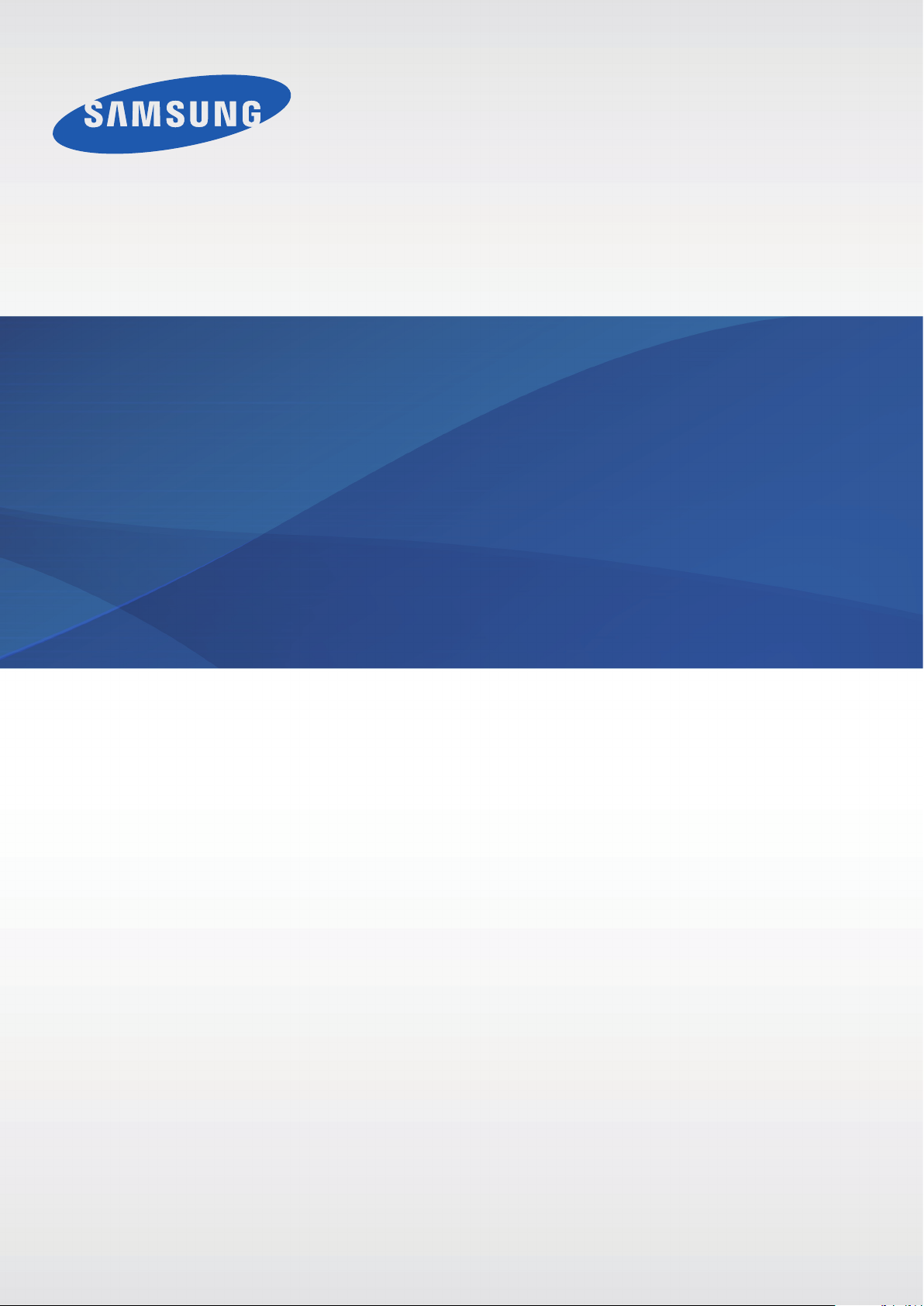
SM-G800H/DS
Руководство
пользователя
SM-G800H
Russian. 08/2014. Rev.1.0
www.samsung.com
Page 2
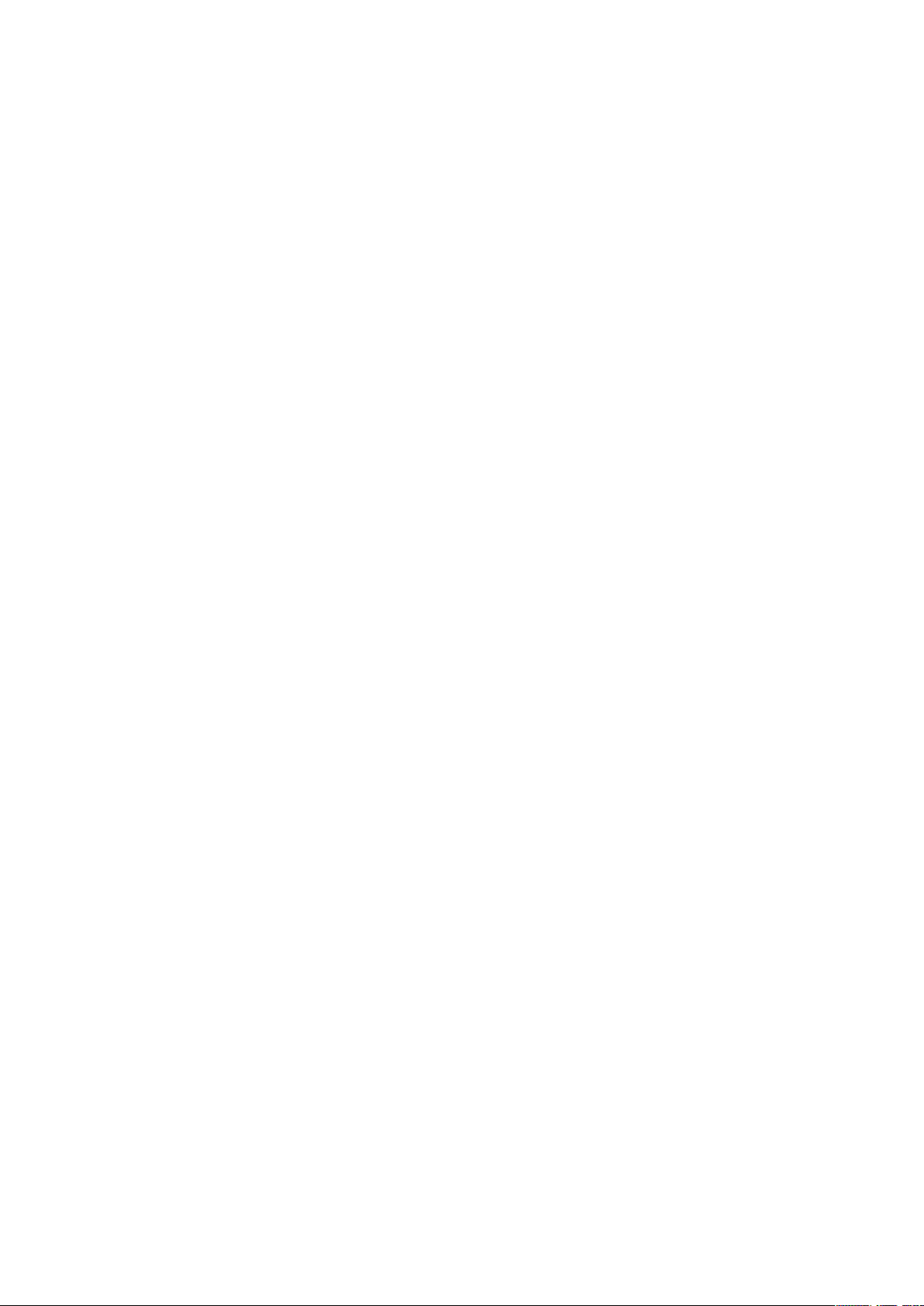
Содержание
Прочтите перед
использованием
Начало работы
8 Комплект поставки
9 Внешний вид устройства
11 Использование SIM- или USIM-карты и
аккумулятора
18 Использование карты памяти
20 Включение и выключение устройства
21 Блокировка и разблокировка экрана
Основные сведения об
Подключение к сети
44 Мобильные данные
44 Wi-Fi
46 Модем и мобильная точка доступа
48 Интернет
Движения и эргономичные
функции
50 Движения и жесты
53 Наведение
53 Панель инструментов
54 Повышение чувствительности
сенсорного экрана
устройстве
22 Сенсорный экран
25 Интерфейс главного экрана
30 Панели уведомлений и быстрых
настроек
33 Запуск приложений
34 Установка и удаление приложений
36 Ввод текста
38 Снимок экрана
39 Мои файлы
41 Функция энергосбережения
43 Просмотр справки
Персонализация
55 Управление главным экраном и экраном
приложений
58 Настройка обоев и мелодий вызова
59 Изменение способа блокировки экрана
60 Отпечатки пальцев
63 Приватный режим
65 Простой режим
65 Перенос данных со старого устройства
67 Настройка учетных записей
2
Page 3

Содержание
Телефон
68 Выполнение вызовов
71 Входящие вызовы
72 Возможности при вызове
Контакты
74 Добавление контактов
75 Управление контактами
Сообщения и электронная
почта
78 Сообщения
81 E-mail
S Health
107 О программе S Health
108 Настройка профиля пользователя
109 Главный экран SHealth
111 Приложение WalkingMate
113 ExerciseMate
120 Учет потребления пищи
122 Ввод сведений о весе
125 Установка дополнительных приложений
SHealth
125 Настройки SHealth
Функции безопасности
127 Экстренный режим
128 Просьба о помощи
Камера
84 Съемка
87 Режимы съемки
92 Настройки камеры
Галерея
94 Просмотр фото и видео
96 Редактирование фото и видео
100 Настройки галереи
Мультимедиа
101 Музыка
104 Видео
Полезные приложения и
функции
129 Режим “Дети”
133 S Finder
134 S Planner
137 S Voice
139 Часы
141 Калькулятор
141 Заметки
143 Диктофон
145 Dropbox
146 Flipboard
147 Smart Remote
149 Фонарик
150 Лупа
150 Приложения Google
3
Page 4
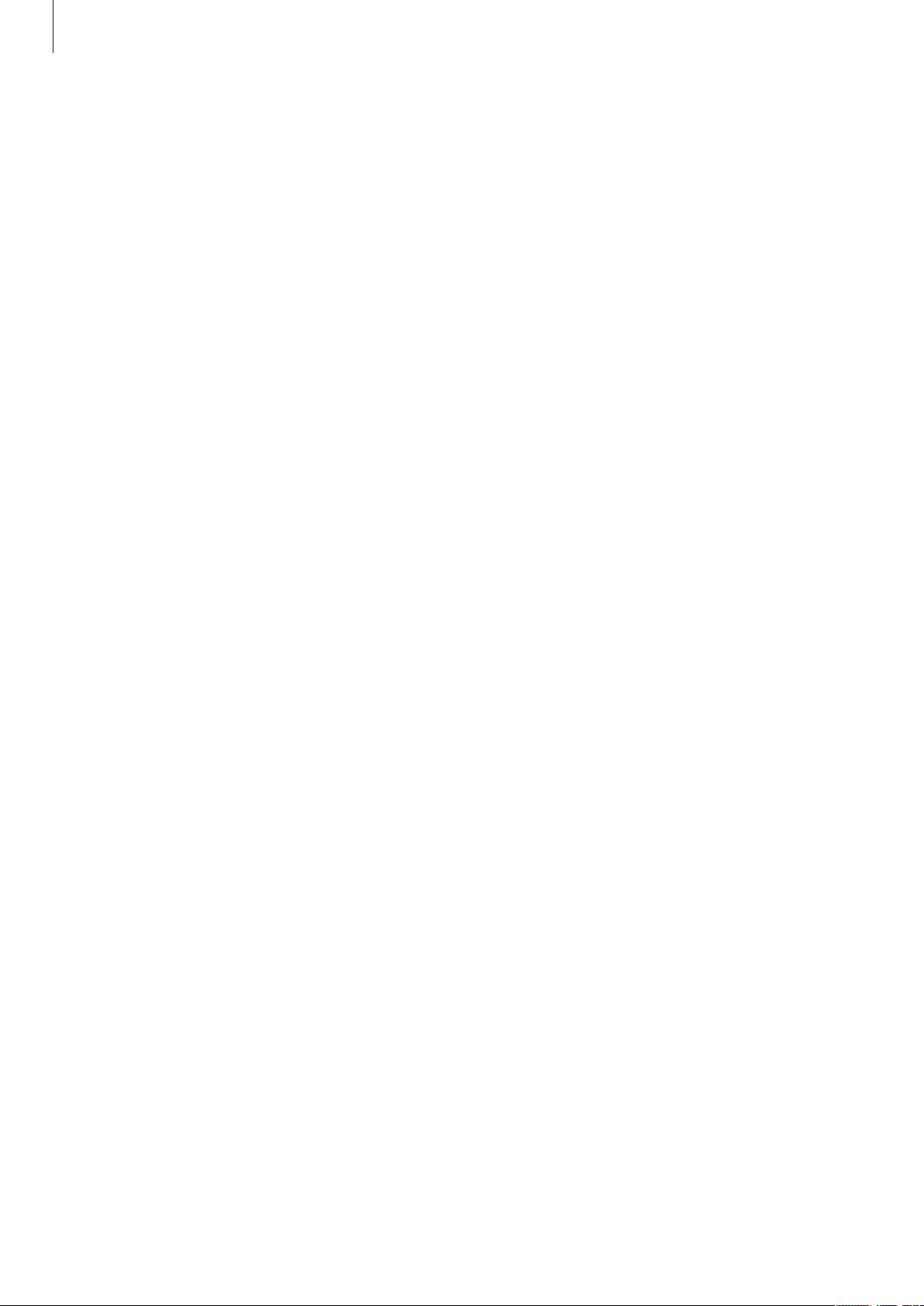
Содержание
Подключение к другим
устройствам
153 Bluetooth
155 Wi-Fi Direct
157 Быстрое подключение
159 Screen Mirroring
161 Мобильная печать
Управление устройством и
данными
162 Обновление устройства
163 Обмен файлами между устройством и
компьютером
164 Резервное копирование и
восстановление данных
165 Сброс настроек устройства
Специальные возможности
193 О специальных возможностях
194 Доступ к меню специальных
возможностей с помощью кнопки
возврата на главный экран
194 Голосовая обратная связь (TalkBack)
205 Изменение размера шрифта
205 Увеличение экрана
205 Установка напоминаний об
уведомлениях
206 Инверсия цветов экрана
206 Регулировка цветов
207 Включение уведомлений вспышкой
207 Выключение всех звуков
207 Параметры субтитров
208 Регулировка баланса звука
208 Моно звук
209 Вспомогательное меню
211 Настройка задержки при касании и
удержании
Настройки
166 О меню настроек
166 БЫСТРЫЕ ПАРАМЕТРЫ
166 СЕТЕВЫЕ ПОДКЛЮЧЕНИЯ
170 ПОДКЛЮЧИТЬСЯ И ОТПРАВИТЬ
171 ЗВУКИ И ДИСПЛЕЙ
175 МОИ НАСТРОЙКИ
176 ДВИЖЕНИЯ
177 ПОЛЬЗОВАТЕЛЬ И АРХИВАЦИЯ
178 СИСТЕМА
185 ПРИЛОЖЕНИЯ
211 Контроль взаимодействия
212 Ответ на вызовы и их окончание
212 Режим одного касания
212 Управление настройками специальных
возможностей
214 Другие полезные функции
Устранение неполадок
4
Page 5
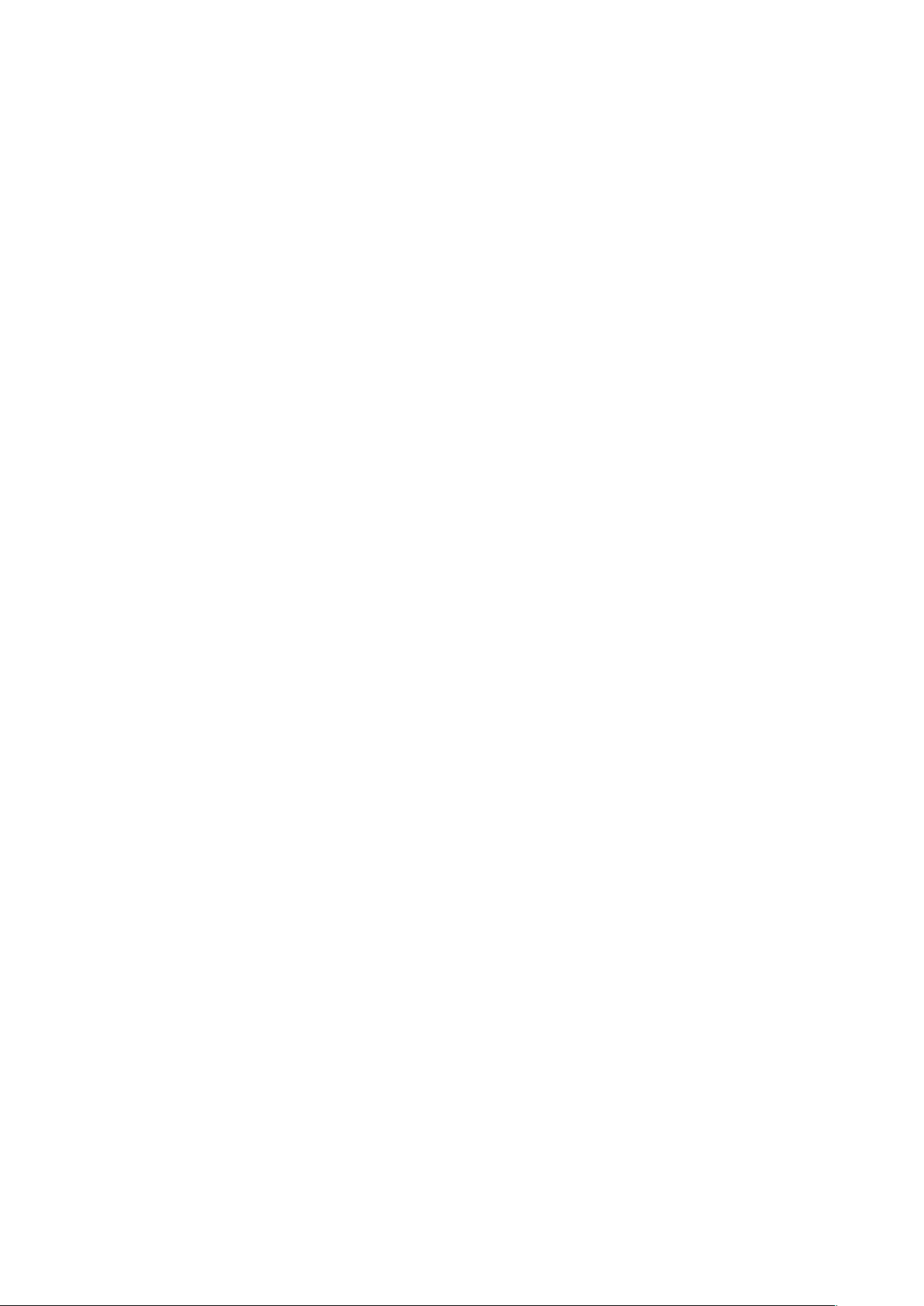
Прочтите перед
использованием
Пожалуйста, в целях правильного и безопасного использования устройства, прежде чем
приступать к работе с ним, изучите руководство.
•
Приведенные ниже описания основаны на настройках устройства по умолчанию.
•
Приведенные сведения могут частично не соответствовать функциям данного устройства. Это
зависит от региона, программного обеспечения или поставщика услуг.
•
Содержимое (высококачественное содержимое) с высоким потреблением ресурсов ЦП и
ОЗУ влияет на общую производительность устройства. Приложения, использующие такое
содержимое, могут работать некорректно в зависимости от характеристик устройства и
используемой операционной среды.
•
Компания Samsung не несет ответственности за сбои в работе устройства, вызванные
приложениями, изготовленными не компанией Samsung.
•
Компания Samsung не несет ответственности за нарушения быстродействия или
совместимости, возникшие вследствие редактирования настроек реестра или внесения
изменений в операционную систему. Попытки изменить настройки операционной системы
могут привести к перебоям в работе устройства или приложений.
•
ПО, звуковые файлы, обои, изображения и прочее содержимое, предустановленное
на устройстве, лицензировано для ограниченного использования. Копирование и
использование этих материалов в коммерческих целях является нарушением авторского
права. Пользователи несут полную ответственность за незаконное использование
мультимедийного содержимого.
•
За использование услуг по передаче данных, таких как обмен сообщениями, загрузка и
отправка файлов, автосинхронизация или службы определения местонахождения, может
взиматься дополнительная плата в зависимости от вашего тарифного плана. Для передачи
большого объема данных рекомендуется использовать функцию Wi-Fi.
•
Предустановленные на устройстве приложения подлежат обновлению и могут в дальнейшем
не поддерживаться без предварительного уведомления. В случае возникновения вопросов
относительно предустановленных приложений обратитесь в сервисный центр Samsung. По
вопросам, касающимся установленных вами приложений, обращайтесь к вашему поставщику
услуг.
•
Изменение операционной системы устройства и установка ПО из неофициальных источников
могут вызвать сбои в работе устройства и повреждение или утерю данных. Такие действия
являются нарушением условий лицензионного соглашения Samsung и ведут к прекращению
действия гарантии.
•
Поддерживаемые функции могут различаться или обозначаться по-разному в зависимости от
того, сколько SIM-карт поддерживает устройство: одну или две.
5
Page 6
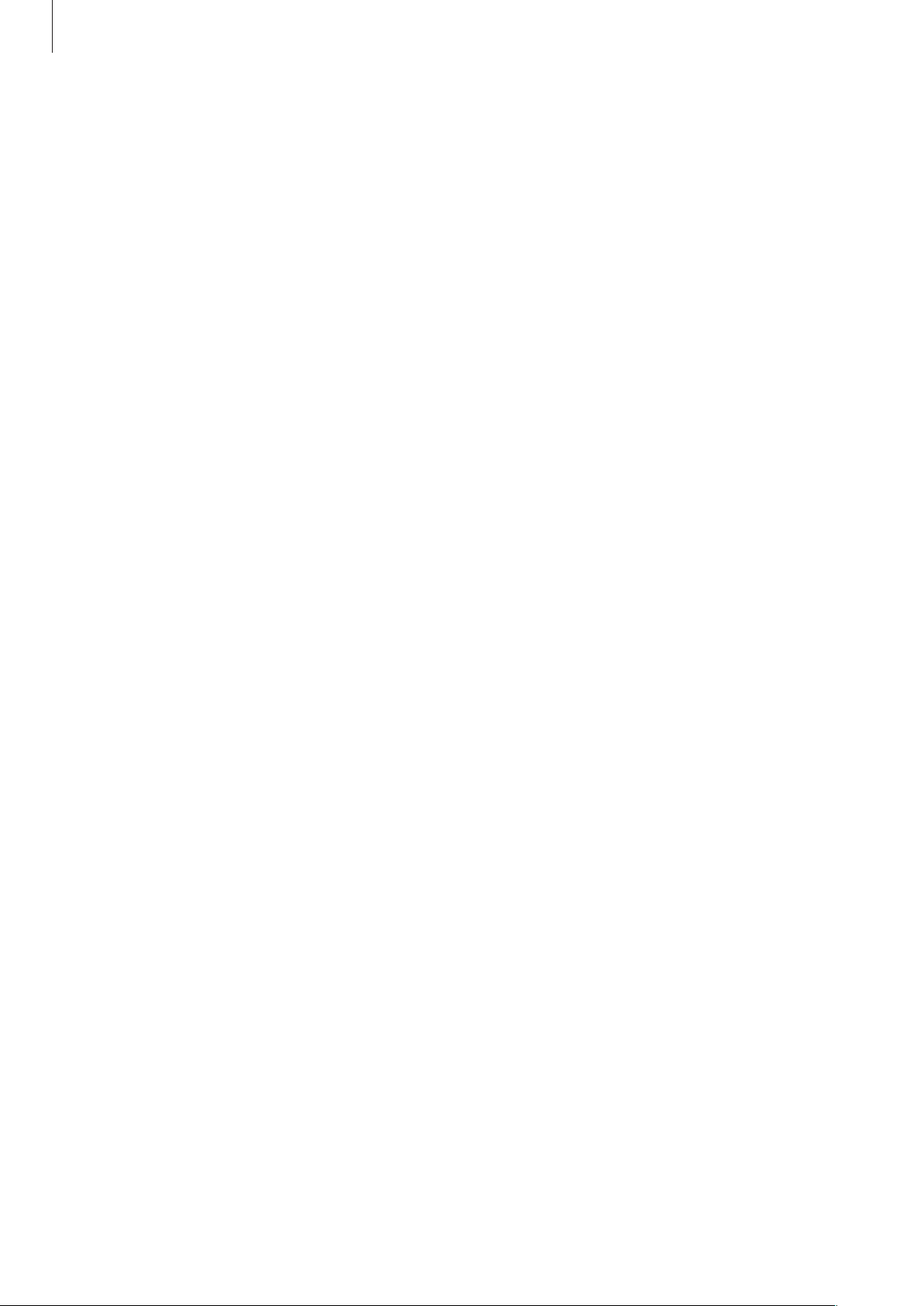
Прочтите перед использованием
Водо- и пыленепроницаемость
Попадание жидкостей или пыли в устройство может привести к его повреждению. Следуйте
настоящим рекомендациям, чтобы защитить устройство от повреждений и сохранить его водо- и
пыленепроницаемость.
•
Не погружайте устройство в воду на глубину более 1 м и не держите его под водой более
30 минут.
•
Убедитесь, что крышка аккумулятора плотно закрыта. В противном случае защита от пыли и
воды не гарантируется.
•
Не погружайте устройство в воду на длительный период времени.
•
Не используйте устройство под водой в условиях сильного течения, например под струей
воды из крана, океаническими волнами или водопадами.
•
Не открывайте крышки устройства, если оно погружено в воду или вы находитесь в месте с
высокой влажностью воздуха, например в плавательном бассейне или ванной.
•
Не открывайте крышку аккумулятора влажными руками или если устройство намочено.
•
Резиновый уплотнитель на крышке аккумулятора является важным защитным компонентом
устройства. Осторожно открывайте и закрывайте крышку аккумулятора, чтобы не повредить
резиновый уплотнитель. Также берегите резиновый уплотнитель от попадания песка и пыли
во избежание повреждений устройства.
•
Не снимайте крышку аккумулятора с устройства.
•
В случае погружения устройства в чистую воду тщательно протрите его чистой мягкой
тканью. Если устройство подвергается воздействию каких-либо жидкостей, кроме чистой
воды, немедленно прополощите его в чистой воде и тщательно протрите чистой мягкой
тканью. Если устройство не прополоскать в чистой воде и не вытереть его насухо, оно
может неправильно работать или на его корпусе могут появиться незначительные
дефекты.
•
В случае падения или другого механического воздействия на устройство между крышкой
аккумулятора и корпусом устройства может возникнуть люфт. Крышки устройства должны
быть правильно расположены и плотно закрыты.
6
Page 7

Прочтите перед использованием
•
Если устройство было погружено в воду либо его микрофон или внешний динамик
намочены, качество звука во время вызова может ухудшиться. Чтобы очистить микрофон или
внешний динамик, протрите их сухой тканью.
•
Из-за водостойкого корпуса при определенных условиях устройство может слегка
вибрировать. Такие вибрации, например при высоком уровне громкости, не являются
неисправностью и не влияют на работу устройства.
•
Сенсорный экран и другие функции могут не работать должным образом, если устройство
используется в воде или с другими жидкостями.
•
В результате тестирования в контролируемой среде устройство было сертифицировано
как пыле- и водонепроницаемое в определенных условиях (соответствует требованиям
классификации IP67 международного стандарта IEC 60529 «Степени защиты,
обеспечиваемые оболочками» [код IP]; условия тестирования: 15–35 °C, 86–106 кПа,
1 метр, в течение 30 минут). Несмотря на эту классификацию, устройство не является
водонепроницаемым во всех ситуациях.
Обозначения, используемые в данном руководстве
Предостережение — Cитуации, которые могут привести к получению травмы вами или
кем-либо из окружающих
Внимание — Cитуации, которые могут привести к повреждению устройства или другого
оборудования
Примечание — Примечания, советы или дополнительные сведения
7
Page 8

Начало работы
Комплект поставки
В комплект поставки входят следующие компоненты:
•
Устройство
•
Батарея
•
Краткое руководство
•
Комплект поставки и набор доступных аксессуаров могут различаться в разных
регионах и определяются поставщиком услуг.
•
Поставляемые аксессуары предназначены исключительно для данного устройства и
могут быть несовместимы с другими устройствами.
•
Внешний вид изделий и технические характеристики могут быть изменены без
предварительного уведомления.
•
Дополнительные аксессуары можно приобрести у местных дилеров компании
Samsung. Перед покупкой убедитесь, что они совместимы с вашим устройством.
•
Применяйте только аксессуары, рекомендованные компанией Samsung.
Некоторые аксессуары, например док-станции, могут не обладать такой же водо- и
пыленепроницаемостью.
•
Доступность любых аксессуаров целиком и полностью зависит от производителя.
Дополнительные сведения о доступных аксессуарах см. на веб-сайте Samsung.
8
Page 9

Начало работы
Датчик приближения и
Разъем гарнитуры
Внешний вид устройства
Инфракрасный
индикатор
освещения
Световой индикатор
Динамик
Сенсорный экран
Кнопка возврата на
главный экран
Кнопка недавно
исполь-зованных
приложений
Микрофон
Передняя камера
Кнопка питания
Кнопка «Назад»
Универсальный разъем
Микрофон
GPS антенна
Основная камера
Кнопка громкости
Вспышка
Крышка аккумулятора
Внешний динамик
Основная антенна
9
Page 10

Начало работы
•
Не прикасайтесь к антенне и не закрывайте ее руками или какими-либо предметами.
Это может вызвать ухудшение сигнала соединения или разрядку аккумулятора.
•
Рекомендовано использование защитной пленки, одобренной компанией
Samsung. Использование нерекомендованных защитных пленок может привести к
неисправности датчиков.
Кнопки
Кнопка Функция
•
Нажмите и удерживайте, чтобы включить или выключить
Питание
Недавно
использованные
приложения
устройство.
•
Включение или блокировка экрана.
•
Коснитесь, чтобы открыть список недавно использованных
приложений.
•
Нажмите и удерживайте, чтобы вызвать на текущий экран
дополнительные параметры.
Главный экран
Назад
Громкость
•
Включение экрана, когда он заблокирован.
•
Нажмите для возврата на главный экран.
•
Нажмите дважды для запуска приложения
•
Нажмите и удерживайте для запуска приложения
•
Коснитесь для возврата на предыдущий экран.
•
Нажмите для регулировки громкости звуков устройства.
S Voice
.
Google
.
10
Page 11

Начало работы
Использование SIM- или USIM-карты и
аккумулятора
Установка SIM- или USIM-карты и аккумулятора
Вставьте SIM- или USIM-карту, полученную у поставщика услуг мобильной связи, и прилагаемый
аккумулятор.
С устройством работают только карты стандарта micro-SIM.
Снимите крышку аккумулятора.
1
Соблюдайте осторожность, чтобы не поранить пальцы при снятии крышки аккумулятора.
Не изгибайте и не перекручивайте крышку аккумулятора. Это может повредить ее.
11
Page 12

Начало работы
►
2
Модели с двумя SIM-картами: вставьте SIM- или USIM-карту в устройство золотистыми
контактами вниз.
Вставьте основную SIM- или USIM-карту в гнездо SIM-карты 1 (
гнездо SIM-карты 2 (
►
Модели с одной SIM-картой: вставьте SIM- или USIM-карту в устройство золотистыми
контактами вниз.
2
).
) и дополнительную — в
1
•
Не вставляйте карту памяти в разъем для SIM-карты. Если карта памяти была по ошибке
вставлена в разъем для SIM-карты, то для ее извлечения из устройства обратитесь в
сервисный центр Samsung.
•
Не теряйте и не позволяйте другим использовать вашу SIM- или USIM-карту. Компания
Samsung не несет ответственности за повреждения или неудобства, вызванные
утерянной или украденной картой.
12
Page 13
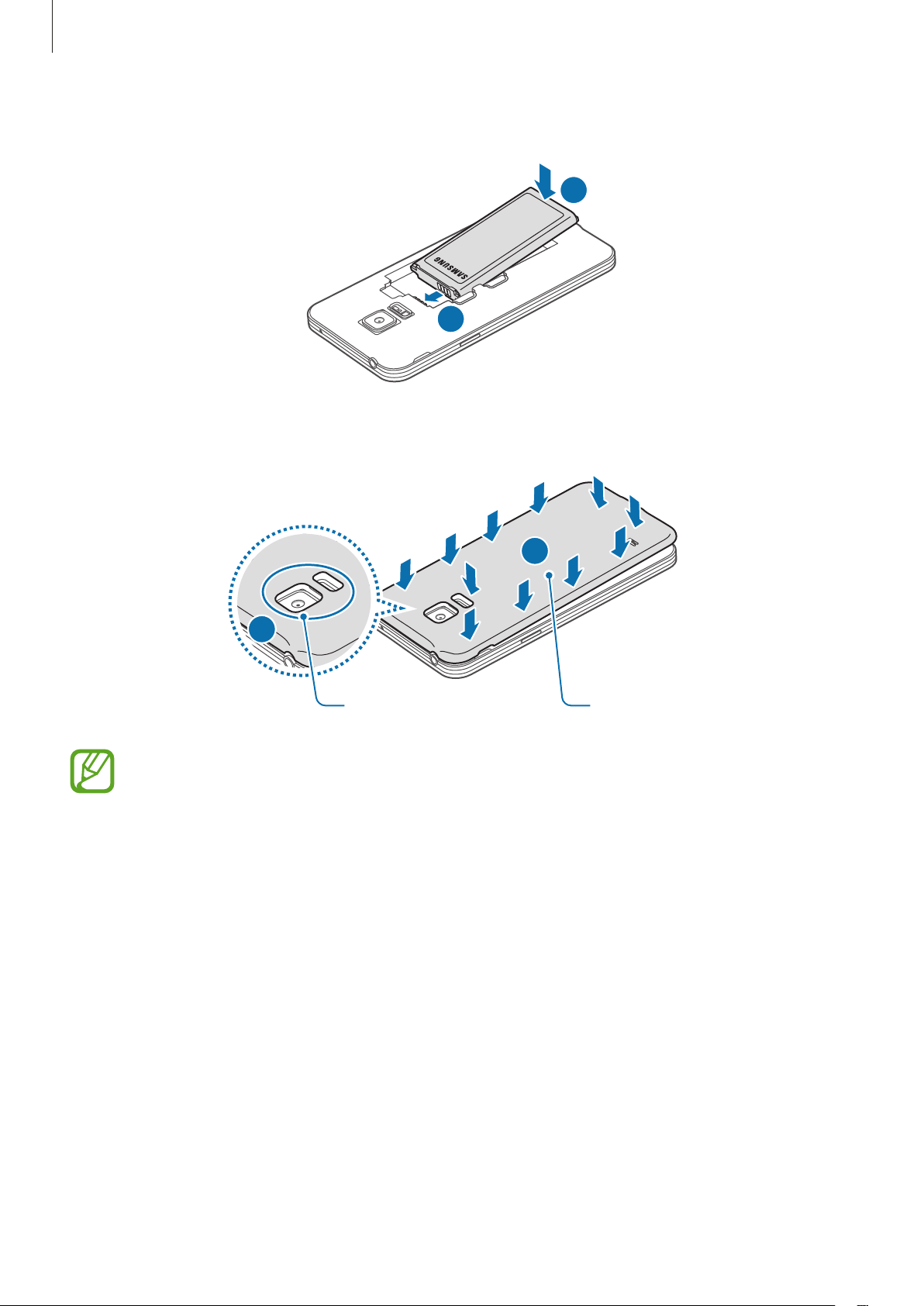
Начало работы
Установите аккумулятор.
3
Установите крышку аккумулятора на место.
4
2
1
2
1
Совместите
•
Убедитесь, что крышка аккумулятора плотно закрыта.
•
Используйте с устройством только одобренные компанией Samsung крышки
аккумулятора и аксессуары.
Нажмите
13
Page 14

Начало работы
Извлечение SIM- или USIM-карты и аккумулятора
Снимите крышку аккумулятора.
1
Извлеките аккумулятор.
2
3
►
Модели с двумя SIM-картами: нажмите пальцем на SIM- или USIM-карту и вытащите ее.
►
Модели с одной SIM-картой: нажмите пальцем на SIM- или USIM-карту и вытащите ее.
14
Page 15
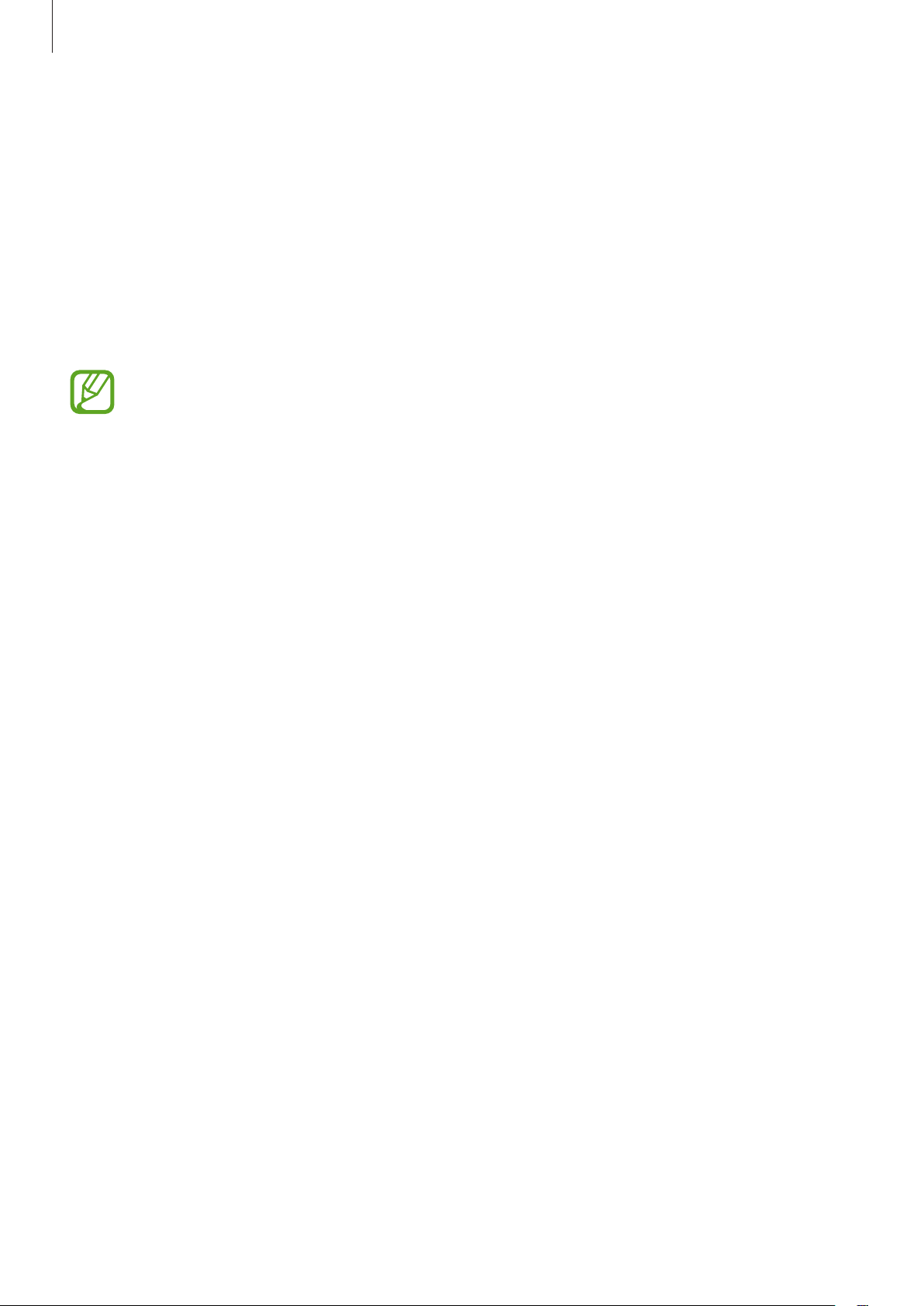
Начало работы
Использование двух SIM-карт или USIM-карты (модели с двумя
SIM-картами)
Если в устройство вставлены две SIM- или USIM-карты, можно пользоваться двумя номерами или
услугами двух операторов.
Активация карты SIM или USIM
На главном экране выберите
один или оба переключателя SIM- или USIM-карт.
Если обе карты активированы, на них будут поступать звонки и сообщения. При этом во
время телефонного разговора с использованием одной карты звонки не могут поступать
на вторую карту.
Меню
→
Настройки
→
Диспетчер SIM-карт
. Перетащите вправо
Изменение имени и значка карты SIM или USIM
На главном экране выберите
USIM-карту и нажмите
имя и значок для каждой карты.
Выберите значок
Меню
→
Настройки
или
→
Диспетчер SIM-карт
Зарегистрировать имя
. Выберите SIM- или
. Выберите отображаемое
Переключение между картами
Когда активированы две SIM или USIM-карты, на панели уведомлений отображаются значки
выбора карты. Откройте панель уведомлений и выберите карту.
15
Page 16

Начало работы
Зарядка аккумулятора
Перед первым использованием устройства необходимо зарядить аккумулятор с помощью
зарядного устройства. Кроме того, для зарядки аккумулятора можно подключить устройство к
компьютеру с помощью кабеля USB.
Используйте только аккумуляторы, зарядные устройства и кабели, одобренные
компанией Samsung. Использование несовместимых зарядных устройств и кабелей может
привести к взрыву аккумулятора или повреждению устройства.
•
Когда заряд аккумулятора подходит к концу, появляется значок пустого аккумулятора.
•
При полной разрядке аккумулятора включить устройство невозможно, даже если
подключить его к зарядному устройству. Чтобы включить устройство, следует
подождать несколько минут, пока аккумулятор немного зарядится.
•
При одновременном использовании нескольких приложений, а также приложений,
требующих соединения с другими устройствами, аккумулятор разряжается быстрее.
Чтобы избежать отключения от сети или разрядки аккумулятора во время передачи
данных, эти приложения следует всегда запускать при полностью заряженном
аккумуляторе.
Подключите кабель USB к USB-переходнику.
1
Подключите кабель USB к универсальному разъему.
2
•
Неправильное подключение зарядного устройства может привести к серьезному
повреждению вашего устройства. Гарантия не распространяется на любые
повреждения, возникшие в результате неправильного использования устройства и
аксессуаров.
•
Убедитесь, что крышка аккумулятора плотно закрыта, во избежание попадания воды
или пыли в устройство. Открытая или неплотно закрытая крышка может повлечь
попадание воды или пыли в устройство, что может привести к его повреждениям.
16
Page 17

Начало работы
Подключите USB-переходник к электрической розетке.
3
•
Во время зарядки аккумулятора можно пользоваться устройством, но это замедляет
процесс зарядки.
•
Если устройство получает нестабильное питание во время зарядки, сенсорный экран
может не реагировать на касания. В этом случае отключите зарядное устройство от
вашего устройства.
•
Во время зарядки устройство может нагреваться. Это нормальное явление, не
влияющее на производительность и срок службы устройства. Если аккумулятор
нагреется больше обычного, зарядное устройство может прекратить свою работу.
•
При нарушении нормальной работы вашего устройства или зарядного устройства
обратитесь в сервисный центр Samsung.
По окончании зарядки отключите ваше устройство от зарядного устройства. Сначала
4
отключите зарядное устройство от вашего устройства, затем от электрической розетки.
Перед извлечением аккумулятора необходимо отсоединить зарядное устройство. В
противном случае устройство может быть повреждено.
В целях экономии электроэнергии отключайте зарядное устройство, если оно не
используется. Зарядное устройство не оснащено выключателем питания, поэтому его
нужно отключать, чтобы прервать процесс зарядки и сэкономить электроэнергию. При
использовании зарядное устройство должно плотно прилегать к розетке и быть легко
доступным.
Снижение потребления электроэнергии
Ниже перечислено несколько рекомендаций по экономии заряда аккумулятора устройства.
Воспользовавшись этими рекомендациями и отключив функции, работающие в фоновом режиме,
можно продлить время работы устройства между зарядками:
•
Если устройство не используется, переведите его в спящий режим, нажав кнопку питания.
•
Закройте ненужные приложения с помощью диспетчера задач.
•
Отключите связь Bluetooth.
•
Отключите функцию Wi-Fi.
•
Отключите автосинхронизацию приложений.
•
Уменьшите время работы подсветки.
•
Уменьшите яркость экрана.
17
Page 18

Начало работы
Использование карты памяти
Установка карты памяти
Устройство поддерживает карты памяти максимальной емкостью 64ГБ. Совместимость карт
памяти с устройством зависит от типа карты и ее изготовителя.
•
Некоторые карты памяти могут быть несовместимы с вашим устройством.
Использование несовместимой карты памяти может повредить устройство, саму карту
или данные, хранящиеся на ней.
•
Вставляйте карту памяти правильной стороной вверх.
•
Устройство поддерживает карты памяти с файловой системой FAT и exFAT. Если вставить
карту памяти с файловой системой, отличной от FAT, устройство выдаст запрос на
форматирование карты.
•
При частом удалении и записи данных срок службы карт памяти сокращается.
•
При установке карты памяти в устройство список файлов, хранящихся на карте,
отображается в папке
Снимите крышку аккумулятора.
1
Вставьте карту памяти в устройство золотистыми контактами вниз.
2
Мои файлы
→
Карта памяти
.
Установите крышку аккумулятора на место.
3
18
Page 19
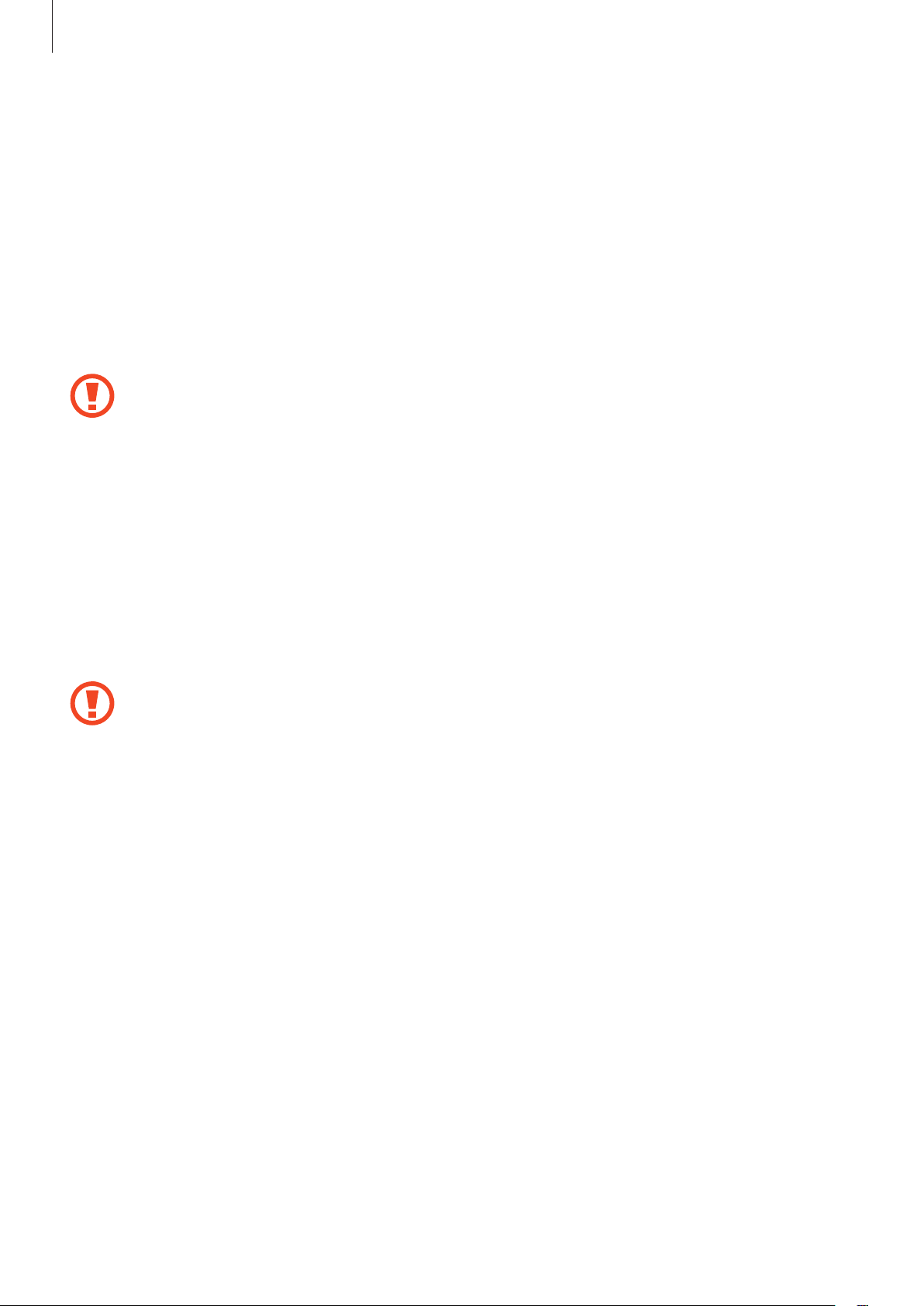
Начало работы
Извлечение карты памяти
Во избежание потери данных отключите карту памяти перед ее извлечением. На главном экране
выберите пункт
Снимите крышку аккумулятора.
1
Извлеките карту памяти.
2
Установите крышку аккумулятора на место.
3
Не извлекайте карту памяти во время передачи и получения данных. Это может привести
к повреждению или утере данных, а также вызвать повреждения устройства или карты
памяти. Компания Samsung не несет ответственности за любые утери, вызванные
использованием поврежденных карт памяти, включая утерю данных.
Меню
→
Настройки
→
Память
→
Отключить карту памяти
.
Форматирование карты памяти
После форматирования на ПК карты памяти могут неправильно работать при установке в
устройство. Форматируйте карты памяти только с помощью устройства.
На главном экране выберите пункт
→
Формат. карту памяти SD
Перед форматированием карты памяти рекомендуется создать резервные копии
всех важных данных, хранящихся в памяти устройства. Гарантия производителя не
распространяется на потерю данных, вызванную действиями пользователя.
→
Меню
Удалить все
→
Настройки
.
→
Память
→
Формат. карту памяти SD
19
Page 20

Начало работы
Включение и выключение устройства
Чтобы включить устройство, нажмите и удерживайте кнопку питания в течение нескольких секунд.
При первом включении устройства или после сброса настроек следуйте инструкциям на экране
для настройки устройства.
Для выключения устройства нажмите и удерживайте кнопку питания, затем выберите пункт
Выключение
.
В публичных местах следуйте требованиям предупреждающих табличек и указаниям
персонала, когда использование беспроводных устройств запрещено, например в
самолете или в больнице.
20
Page 21
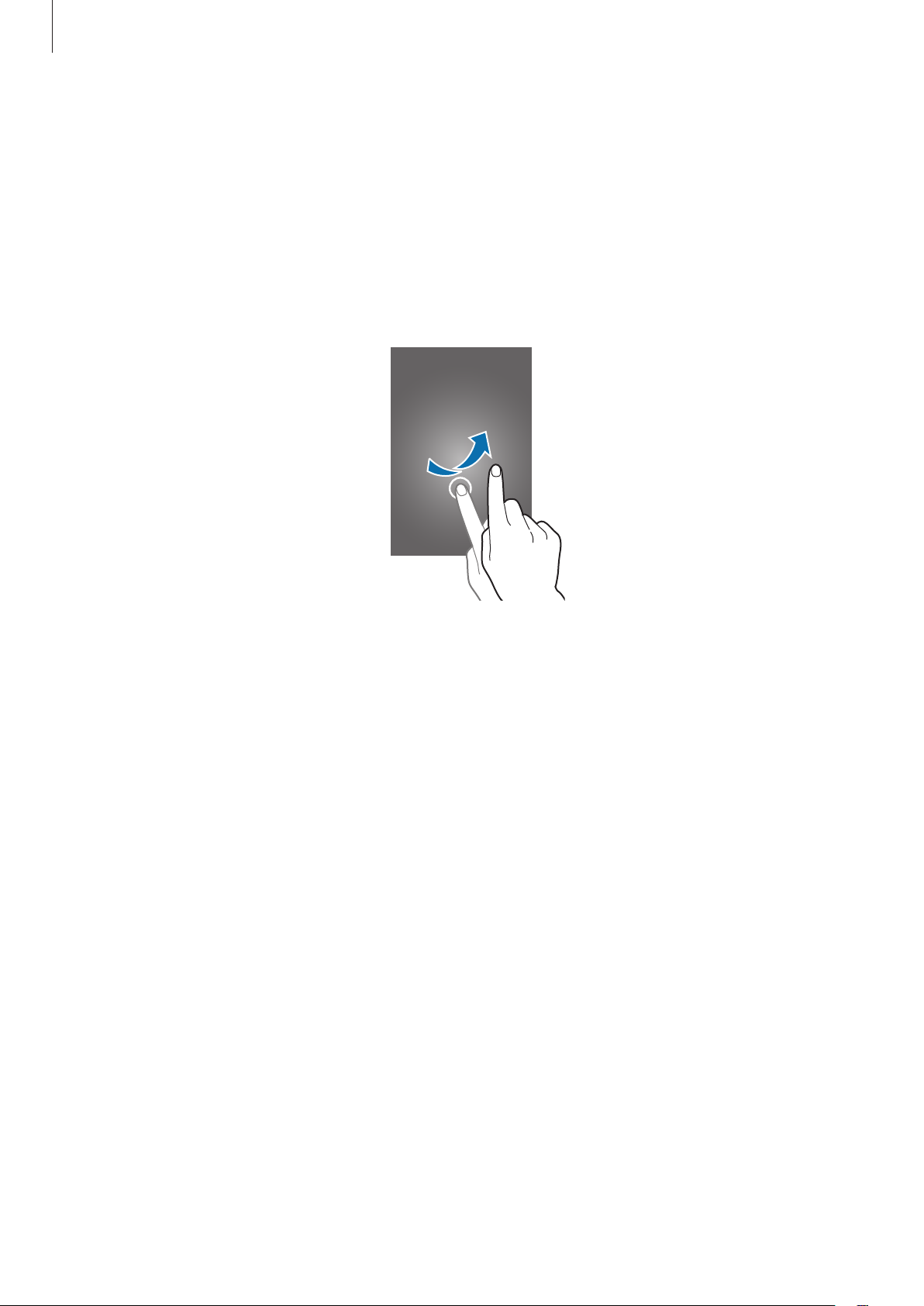
Начало работы
Блокировка и разблокировка экрана
Нажатие на кнопку питания отключает и блокирует экран. Также экран отключается и
автоматически блокируется, если устройство не используется в течение определенного
промежутка времени.
Чтобы разблокировать экран, нажмите кнопку питания или кнопку возврата на главный экран,
затем проведите пальцем по соответствующему фрагменту экрана блокировки в любом
направлении.
При необходимости можно изменить код блокировки экрана. Дополнительные сведения см. в
разделе Изменение способа блокировки экрана.
21
Page 22
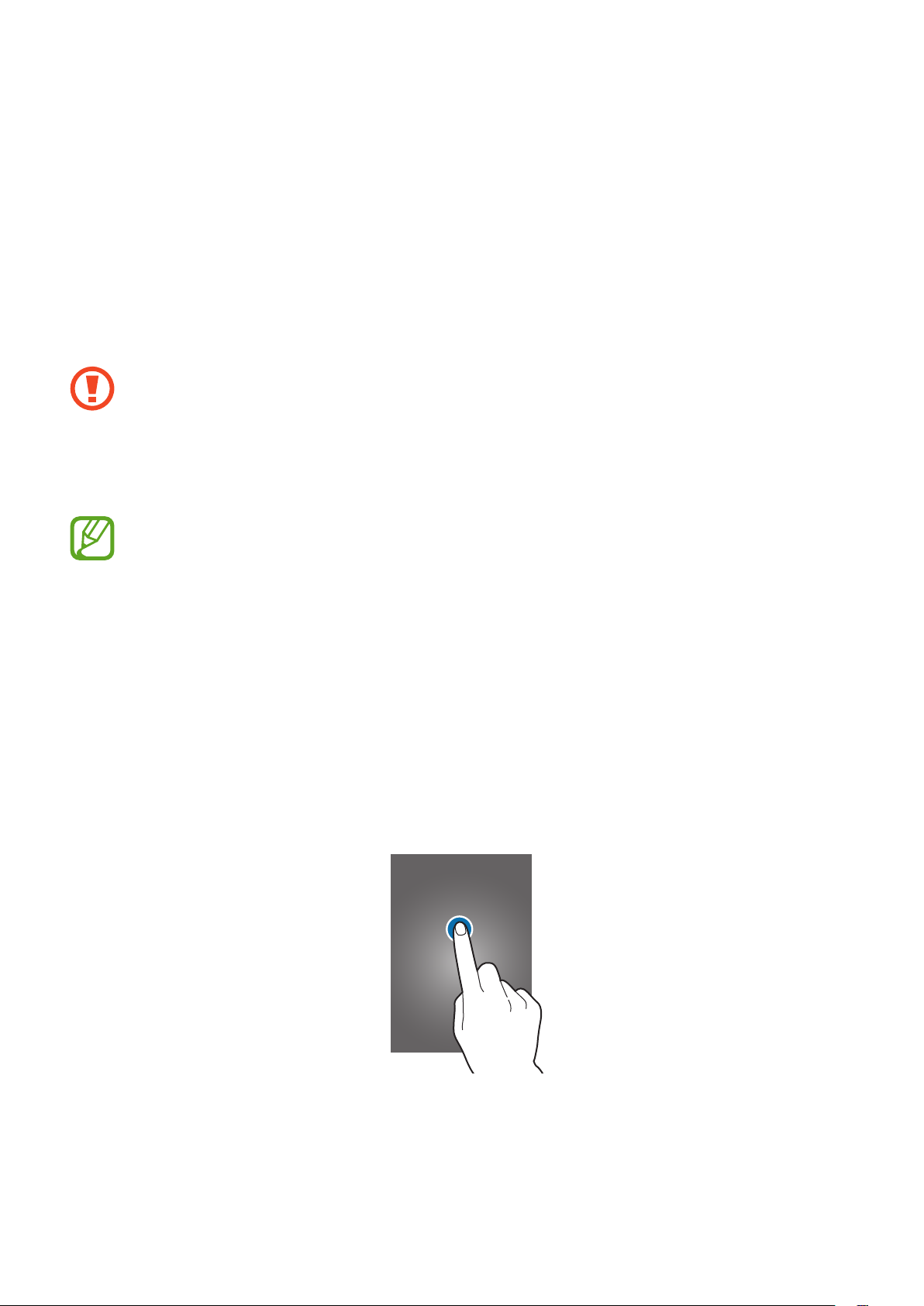
Основные сведения об
устройстве
Сенсорный экран
•
Следите за тем, чтобы сенсорный экран не соприкасался с электронными устройствами.
Возникающие при этом электростатические разряды могут привести к неправильной
работе сенсорного экрана или выходу его из строя.
•
Во избежание повреждений сенсорного экрана не касайтесь его острыми предметами
и не нажимайте на него слишком сильно пальцами.
•
Устройство может не распознать касания, близкие к краям экрана, поскольку они
находятся за пределами области сенсорного ввода.
•
Если сенсорный экран остается в режиме ожидания в течение длительного времени, на
нем могут появляться шлейфы от изображения (эффект выгорания экрана) и артефакты.
Выключайте сенсорный экран, если не планируете пользоваться устройством в
ближайшее время.
•
Рекомендуется управлять сенсорным дисплеем с помощью пальцев.
Касание
Коснитесь экрана пальцем, чтобы открыть приложение, выбрать пункт меню, нажать экранную
клавишу или ввести символ с помощью экранной клавиатуры.
22
Page 23
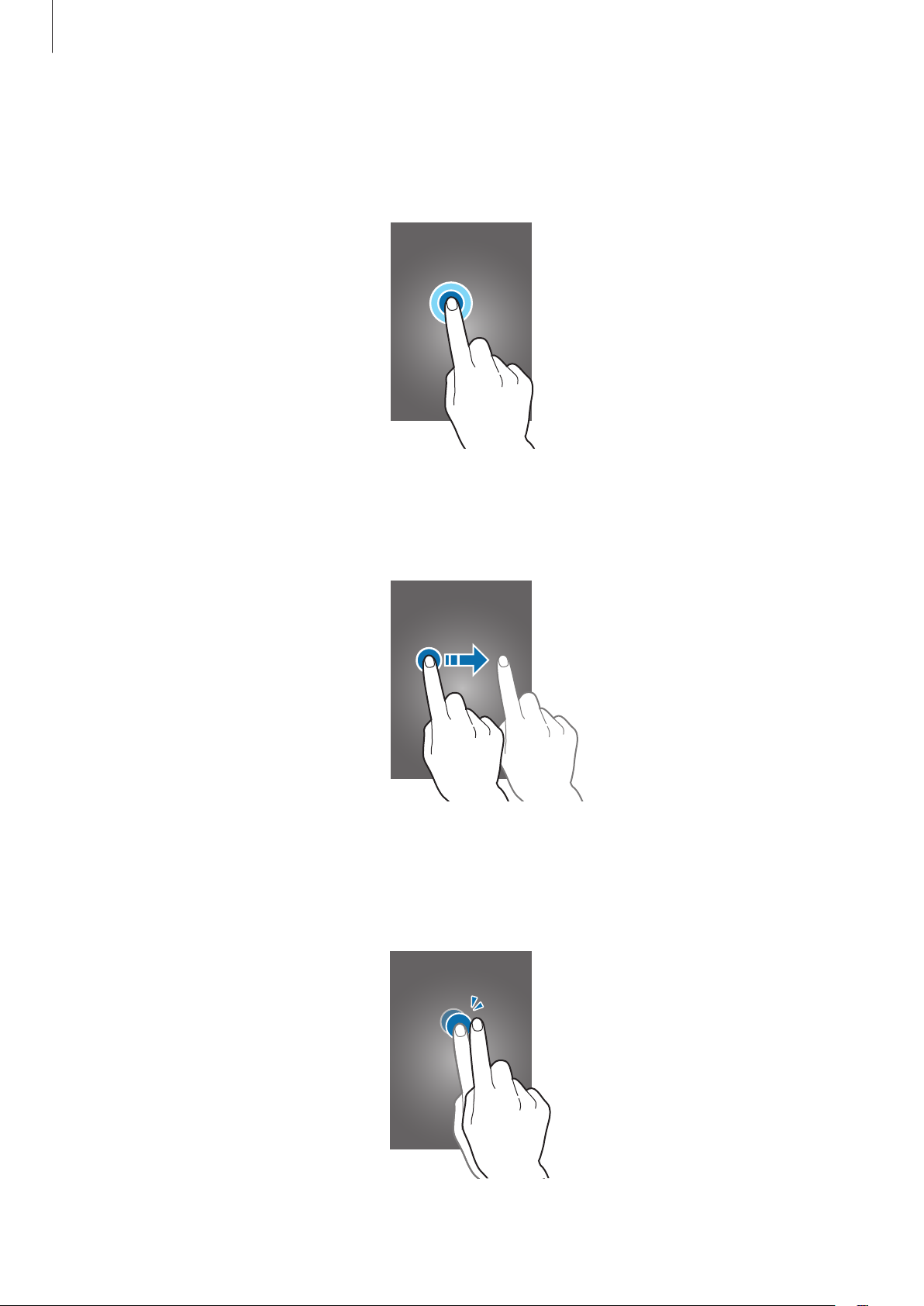
Основные сведения об устройстве
Нажатие и удерживание
Для доступа к имеющимся возможностям коснитесь элемента или экрана и удерживайте его не
менее 2 секунд.
Перетаскивание
Чтобы переместить элемент, коснитесь его и, удерживая, перетащите в нужное место.
Двойное касание
Дважды коснитесь веб-страницы или изображения, чтобы увеличить масштаб. Чтобы вернуться к
исходному масштабу, снова дважды коснитесь экрана.
23
Page 24
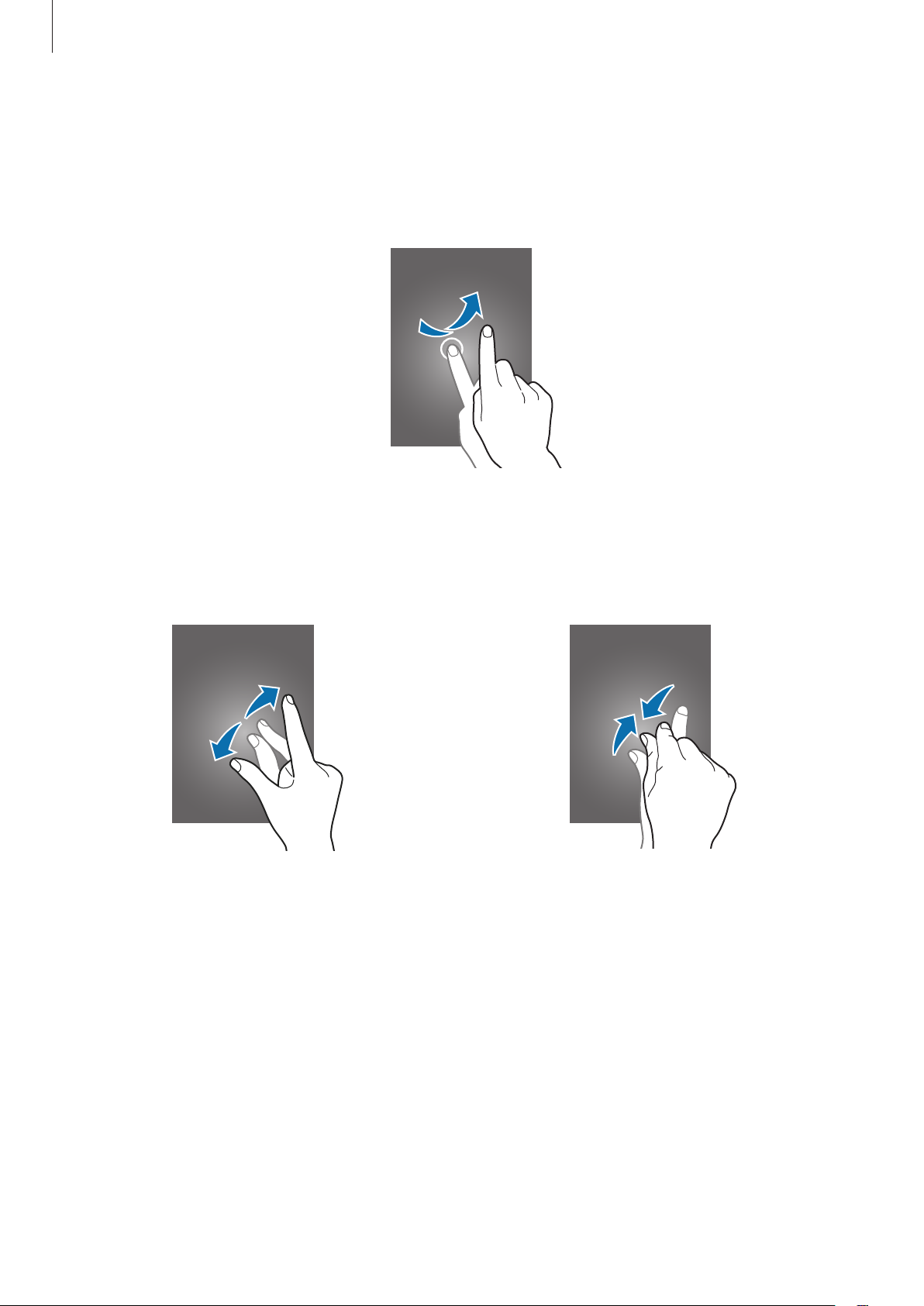
Основные сведения об устройстве
Прокрутка
Прокрутите пальцем изображение на главном экране или экране приложений влево или вправо,
чтобы перейти на другую панель. Прокрутите пальцем изображение вверх или вниз, чтобы
переместиться по веб-странице или списку элементов, например, списку контактов.
Увеличение и уменьшение масштаба
Раздвиньте пальцы на экране веб-страницы, карты или изображения, чтобы увеличить масштаб
фрагмента. Сведите их, чтобы уменьшить масштаб.
24
Page 25

Основные сведения об устройстве
Интерфейс главного экрана
Главный экран
Главный экран — это отправная точка для доступа ко всем функциям устройства. На нем
располагаются виджеты, горячие клавиши для приложений и многое другое. Виджеты —
это небольшие приложения на главном экране, которые запускают определенные функции
приложения для вывода на экран информации и удобного доступа.
Чтобы перейти на другие панели, прокрутите экран влево или вправо, либо коснитесь одного
из индикаторов экрана внизу. Сведения о настройке главного экрана см. в разделе Управление
главным экраном.
Виджет
Приложение
Папка
Индикаторы экрана
Избранные приложения
25
Page 26
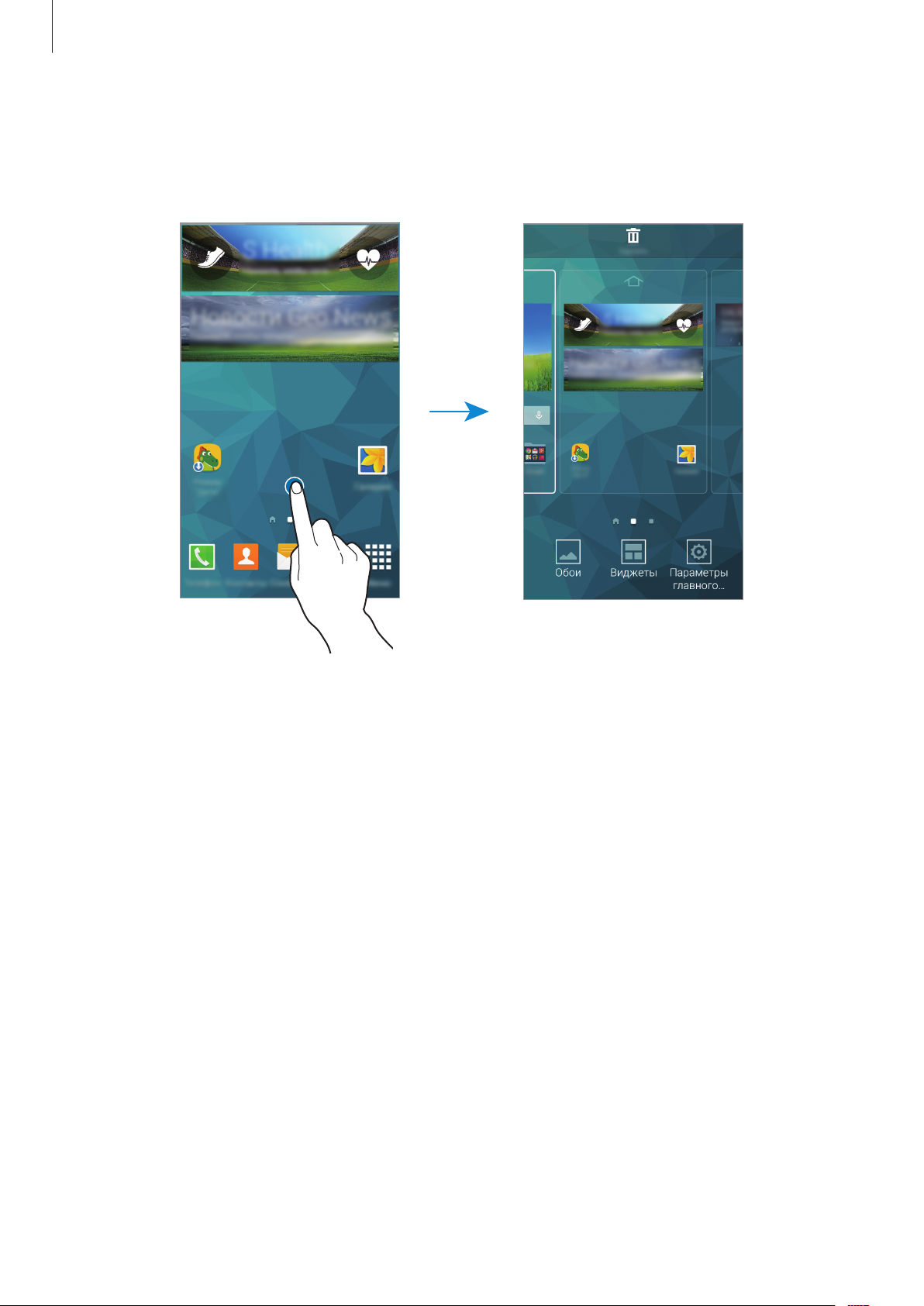
Основные сведения об устройстве
Параметры главного экрана
Для доступа к имеющимся возможностям на главном экране нажмите и удерживайте пустую
область или сведите пальцы.
26
Page 27
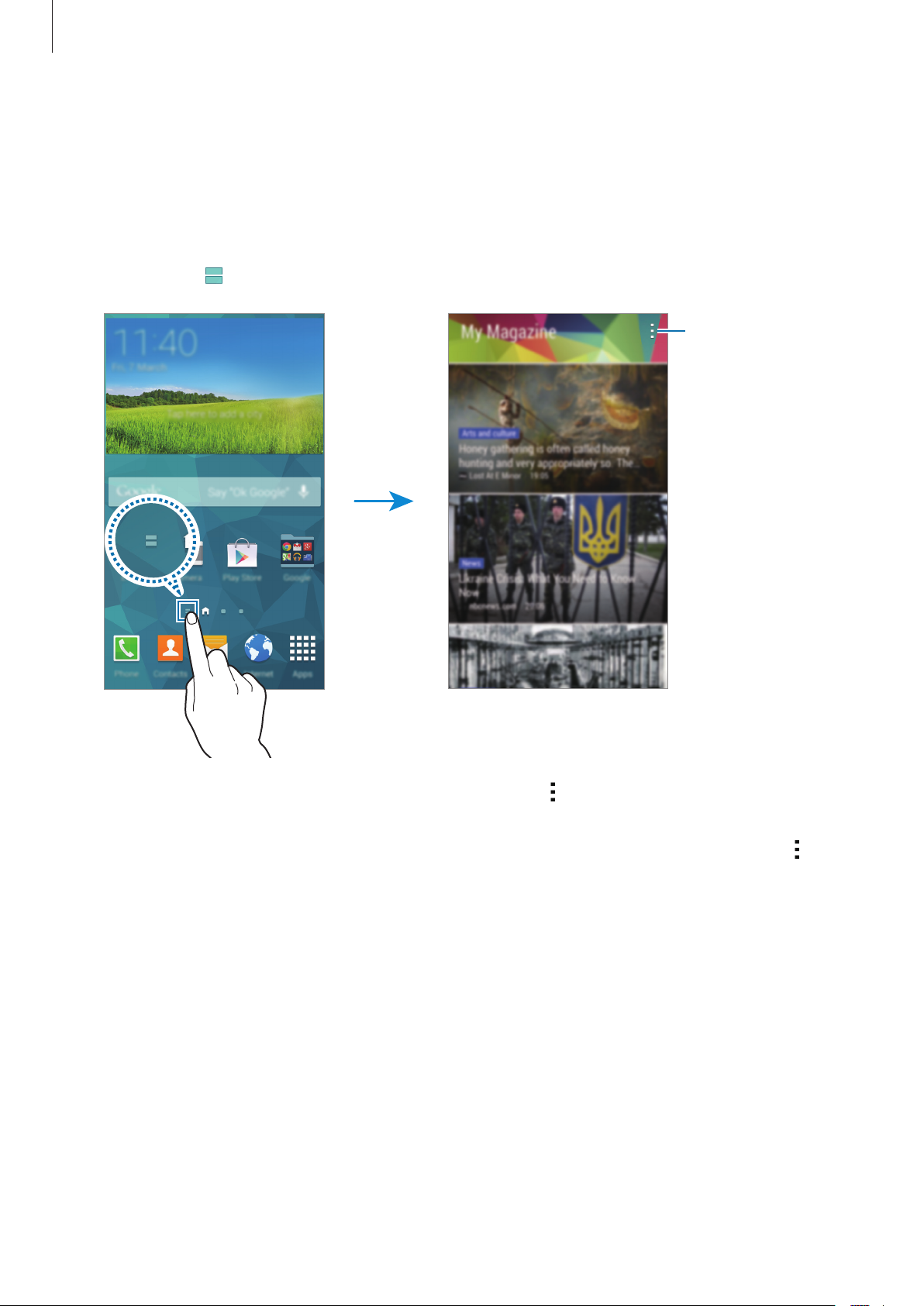
Основные сведения об устройстве
Мой журнал
В
My Magazine
новости, которые вас интересуют.
в режиме реального времени отображаются обновления социальных сетей и
Чтобы включить
Затем выберите пункт
Нажмите кнопку
My Magazine
или прокрутите главный экран вправо, чтобы открыть
, на главном экране коснитесь пустой области и удерживайте ее.
Параметры главного экрана
и поставьте флажок
My Magazine
My Magazine
Доступ к
дополнительным
параметрам.
.
.
Чтобы выбрать отображаемое содержимое, нажмите кнопку →
интересные вам категории.
Чтобы при запуске
Настройки
и установите флажок напротив пункта
My Magazine
содержимое обновлялось автоматически, нажмите кнопку →
Автообновление при запуске
Настройки
и выберите
.
27
Page 28

Основные сведения об устройстве
Экран приложений
На экране приложений показаны значки всех приложений, включая все недавно установленные.
На главном экране выберите пункт
Меню
, чтобы открыть экран приложений. Чтобы перейти на
другие панели, прокрутите экран влево или вправо либо нажмите на индикатор экрана внизу.
Сведения о настройке экрана приложений см. в разделе Управление экраном приложений.
Доступ к
дополнительным
параметрам.
Приложение
Индикаторы экрана
28
Page 29
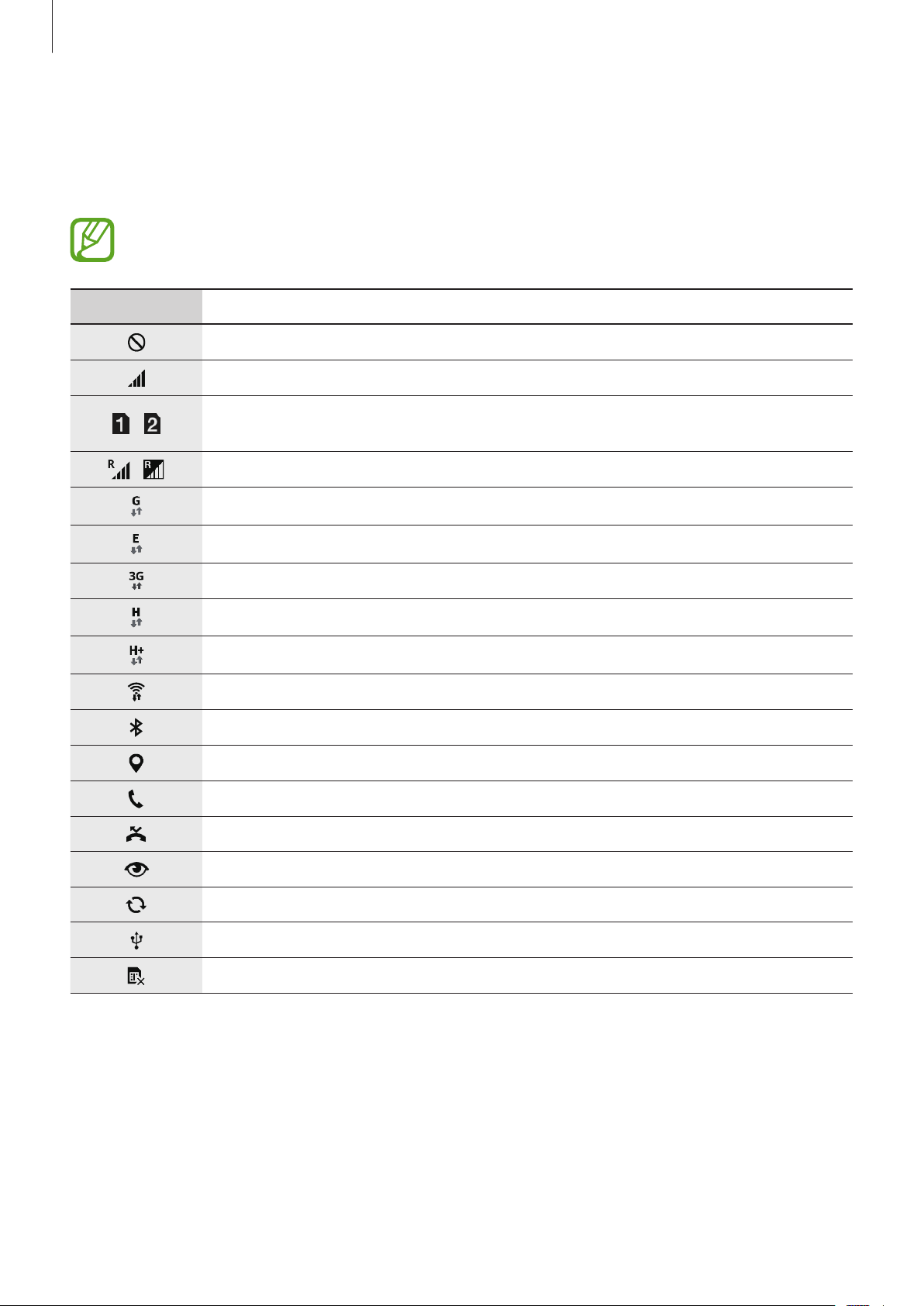
Основные сведения об устройстве
Значки состояния
В строке состояния в верхней части экрана появляются значки состояния. Значки, указанные в
таблице ниже, встречаются чаще всего.
Строка состояния может не появляться в верхней части экрана в некоторых приложениях.
Чтобы вызвать строку состояния, потяните вниз за верхнюю часть экрана.
Значок Описание
Нет сигнала
Интенсивность сигнала
/
/
Подключение одной SIM-карты или USIM-карты (для моделей с двумя SIMкартами)
Роуминг (за пределами зоны обслуживания домашней сети)
Установлено соединение с сетью GPRS
Установлено соединение с сетью EDGE
Установлено соединение с сетью UMTS
Установлено соединение с сетью HSDPA
Установлено соединение с сетью HSPA+
Установлено соединение с сетью Wi-Fi
Включена связь Bluetooth
Включена функция GPS
Выполняется вызов
Пропущенный вызов
Включена функция интеллектуального ожидания или смарт-паузы
Синхронизация с веб-сервером
Подключение к компьютеру
Отсутствует SIM- или USIM-карта
29
Page 30

Основные сведения об устройстве
Значок Описание
Новое SMS- или MMS-сообщение
Включен сигнал будильника
Включен режим «Без звука»
Включен режим вибрации
Включен автономный режим
Произошла ошибка, или требуется внимание пользователя
Уровень заряда аккумулятора
Панели уведомлений и быстрых настроек
Панель уведомлений
При получении новых уведомлений, например о сообщениях или пропущенных звонках, в строке
состояния появляются значки состояния. Более подробную информацию о значках состояния
можно получить на панели уведомлений.
Чтобы открыть панель уведомлений, потяните строку состояния вниз. Чтобы закрыть панель
уведомлений, потяните строку состояния от нижней кромки экрана вверх.
30
Page 31

Основные сведения об устройстве
Запуск приложения Настройки.
На панели уведомлений вы можете воспользоваться следующими функциями.
Включение и выключение
параметров. Чтобы просмотреть
дополнительные параметры,
нажмите и удерживайте кнопку
Просмотр всех кнопок быстрых
настроек.
Запуск S Finder.
Настройка яркости.
Коснитесь уведомления, чтобы
выполнить различные операции.
Запуск функции Быстрое подкл.
Выбор SIM- или USIM-карты.
(модели с двумя SIM-картами)
Удаление всех уведомлений.
Настройка яркости
Чтобы включить автоматическую регулировку яркости устройством, установите флажок рядом с
пунктом
или вправо.
Авто
. Чтобы вручную настроить яркость, перетащите ползунок настройки яркости влево
При низком заряде аккумулятора ползунок настройки яркости с панели уведомлений исчезает.
Изменение порядка размещения кнопок быстрых настроек
Чтобы изменить порядок расположения кнопок быстрых настроек на панели уведомлений,
нажмите кнопку , затем нажмите нужный элемент и, удерживая его, перетащите в другое место.
31
Page 32

Основные сведения об устройстве
Панель быстрых настроек
На панели уведомлений вы можете включить или отключить некоторые функции. Чтобы включить
или отключить больше функций, откройте панель быстрых настроек.
Чтобы открыть панель быстрых настроек, потяните строку состояния двумя пальцами вниз. Также
можно нажать
строку состояния от нижней кромки экрана вверх.
на панели уведомлений. Чтобы закрыть панель быстрых настроек, потяните
Нажмите следующие пункты, чтобы включить или отключить соответствующие функции. Чтобы
просмотреть дополнительные параметры, нажмите и удерживайте кнопку.
•
Wi-Fi
: дополнительные сведения см. в разделе Wi-Fi.
•
Геоданные
•
Звук
/
•
Поворот экрана
интерфейса при повороте устройства.
Некоторые приложения не поддерживают функцию автоматического поворота.
•
Bluetooth
•
Мобил. данные
Мобильные сети.
•
Реж.макс. энерг.
•
Панель инструм.
: дополнительные сведения см. в разделе Геоданные.
Вибрация
: дополнительные сведения см. в разделе Bluetooth.
/
Без звука
: разрешение или запрет на автоматическое изменение ориентации
: дополнительные сведения см. в разделах Использование данных или
: дополнительные сведения см. в разделе Экстремальное энергосбережение.
: дополнительные сведения см. в разделе Панель инструментов.
: выбор звукового режима.
32
Page 33

Основные сведения об устройстве
•
Моб. точ. доступа
доступа.
•
Screen Mirroring
•
Синхр.
приложения, как календарь или электронная почта.
•
Интеллект. ожид.
пока вы на него смотрите.
•
Энергосбереж.
•
Режим блокиров.
•
Автономн. режим
•
Приватный режим
•
Чувствит. касаний
сенсорного экрана.
: при включении этой функции устройство автоматически синхронизирует такие
: дополнительные сведения см. в разделе Модем и мобильная точка
: дополнительные сведения см. в разделе Screen Mirroring.
: при использовании этой функции экран остается включенным до тех пор,
: дополнительные сведения см. в разделе Функция энергосбережения.
: подробнее см. в разделе Режим блокировки.
: дополнительные сведения см. в разделе Автономный режим.
: дополнительные сведения см. в разделе Приватный режим.
: дополнительные сведения см. в разделе Повышение чувствительности
Запуск приложений
Чтобы запустить приложение, коснитесь его значка на главном экране или экране приложений.
Чтобы открыть список недавно запущенных приложений, нажмите кнопку
приложение.
Закрытие приложения
Коснитесь значка → , а затем выберите пункт
требуется закрыть. Чтобы закрыть все активные приложения, выберите пункт
также нажать кнопку → .
Завершить
рядом с приложением, которое
и выберите
Зав. все
. Можно
33
Page 34

Основные сведения об устройстве
Установка и удаление приложений
Samsung Apps (GALAXY Apps)
Используйте это приложение для покупки и загрузки приложений.
Выберите пункт
Доступность этого приложения зависит от региона или поставщика услуг.
Samsung Apps (GALAXY Apps
) на экране приложений.
Установка приложений
Найдите приложение по категории или нажмите кнопку , чтобы выполнить поиск по ключевому
слову.
Выберите приложение, чтобы просмотреть его описание. Для загрузки выберите пункт
Для покупки и загрузки платных приложений коснитесь кнопки, на которой указана стоимость
приложения.
Чтобы изменить настройки автоматического обновления, выберите пункт →
Настройки
→
Автообновление приложений
и выберите нужный параметр.
Бесплатно
Play Маркет
.
Используйте это приложение для покупки и загрузки приложений.
Выберите пункт
Play Маркет
на экране приложений.
Установка приложений
Найдите приложение по категории или нажмите кнопку , чтобы выполнить поиск по ключевому
слову.
Выберите приложение, чтобы просмотреть его описание. Для загрузки выберите пункт
УСТАНОВИТЬ
стоимость приложения, и следуйте инструкциям на экране.
. Для покупки и загрузки платных приложений коснитесь кнопки, на которой указана
Чтобы изменить настройки автоматического обновления, выберите пункт →
→
Автообновление приложений
и выберите нужный параметр.
Настройки
34
Page 35

Основные сведения об устройстве
Загрузка рекомендуемых приложений
Просмотр и загрузка специальных приложений для устройства Galaxy.
На экране приложений коснитесь значка
GALAXY Essentials
Чтобы загрузить все приложения из списка, выберите пункт
на главном экране, затем нажмите рядом с приложением.
→
GALAXY Essentials
. Или нажмите значок виджета
Загрузить все
.
Управление приложениями
Удаление или отключение приложений
Чтобы отключить приложения, установленные по умолчанию, на экране приложений коснитесь
значка →
Выберите приложение и выберите пункт
Чтобы удалить загруженные приложения, на экране приложений нажмите кнопку
прилож.
приложений
Включение приложений
На экране приложений коснитесь значка →
а затем выберите пункт
Диспетчер приложений
пункт
Удалить/отключить
→ →
Включить
Удалить
, укажите приложение и выберите пункт
.
. появляется в приложениях, которые можно отключить.
Отключить
. Либо на экране приложений выберите пункт
Показать все приложения
Готово
. Либо на экране приложений выберите пункт
, прокрутите до пункта
.
Удалить
ОТКЛЮЧЕНО
.
, укажите приложение и выберите
→
Загруж.
Настройки
, укажите приложения,
→
Диспетчер
Настройки
→
•
Скрытие приложений: скрыть приложения можно только на экране приложений.
Скрытые приложения можно использовать и дальше.
•
Отключение приложений: отключение приложений, установленных по умолчанию,
которые невозможно удалить с устройства. Отключенными приложениями
пользоваться нельзя.
•
Удаление приложений: удаление загруженных приложений.
35
Page 36

Основные сведения об устройстве
Ввод текста
Раскладка клавиатуры
При вводе текста сообщения, написании заметок и осуществлении многих других действий на
экран автоматически выводится клавиатура.
Для некоторых языков ввод текста не поддерживается. Для ввода текста необходимо
изменить язык ввода на один из поддерживаемых языков.
Изменение настроек клавиатуры.
Ввод заглавных букв. Чтобы все
вводимые символы были
заглавными, коснитесь его дважды.
Ввод знаков препинания.
Удаление предыдущего символа.
Переход на следующую строку.
Ввод пробела.
Изменение языка ввода
Нажмите кнопку →
языков можно переключаться между ними, проводя пальцем по клавише пробела на клавиатуре
влево или вправо.
Выберите языки ввода
и укажите рабочие языки. При выборе двух и более
36
Page 37

Основные сведения об устройстве
Изменение размера клавиатуры
Нажмите кнопку , выберите язык в меню
клавиатуры.
На каждой клавише
ввести нужный символ, коснитесь клавиши соответствующее количество раз до
появления нужного символа.
Клавиатура 3x4
ЯЗЫКИ ВВОДА
располагаются три или четыре символа. Чтобы
и укажите нужную раскладку
Дополнительные возможности клавиатуры
Коснитесь значка и удерживайте его, а затем воспользуйтесь одной из следующих функций.
Вместо значка могут отображаться другие значки в зависимости от последней использованной
функции.
•
: голосовой ввод текста.
Изменение языка.
Открытие клавиатуры.
Включение режима голосового
ввода или установка его на паузу.
•
: вставка элемента из буфера обмена.
•
: изменение настроек клавиатуры.
•
: вставка смайлов.
37
Page 38

Основные сведения об устройстве
Копирование и вставка текста
Коснитесь текста и удерживайте его.
1
Потяните или , чтобы выбрать нужный текст, или выберите пункт
2
выбрать весь текст.
Выберите пункт
3
Установите курсор в то место, где нужно вставить текст, затем нажмите кнопку →
4
Чтобы вставить ранее скопированный текст, нажмите кнопку →
текст.
Копировать
или
Вырезать
. Выделенный текст будет вставлен в буфер обмена.
Выбрать все
Буфер обмена
, чтобы
Вставить
и выберите
Снимок экрана
Создание снимка экрана во время использования устройства.
Нажмите и удерживайте кнопку возврата на главный экран и кнопку питания одновременно.
Снимок экрана будет сохранен в папке
экрана, можно редактировать изображение и делиться им с другими пользователями.
Также вы можете создавать снимки экрана и другими способами. Дополнительные сведения см. в
разделе Снимок экрана ладонью.
Галерея
→ →
Альбом
→
Screenshots
. Создав снимок
.
При использовании некоторых приложений создание снимков экрана невозможно.
38
Page 39

Основные сведения об устройстве
Просмотр информации о памяти.
Поиск файлов или папок.
Мои файлы
О приложении «Мои файлы»
Используйте это приложение для доступа к различным файлам, хранящимся на устройстве или в
других местах, например, на сервисе облачного хранения.
Выберите пункт
Просмотр истории загрузок.
Мои файлы
на экране приложений.
Доступ к дополнительным
параметрам.
Просмотр файлов по категориям.
Просмотр файлов, хранящихся на
устройстве.
Просмотр файлов, сохраненных
сервисом облачного хранения.
Нажав , можно использовать следующие функции:
•
Добавить ссылку
•
Добавить FTP-сервер
файлы».
•
Поиск устройств поблизости
медиафайлами.
•
Настройки
: изменение параметров диспетчера файлов.
: добавление ярлыка папки на главный экран приложения «Мои файлы».
: добавление ярлыка сервера FTP на главный экран приложения «Мои
: поиск устройств с включенной функцией обмена
39
Page 40

Основные сведения об устройстве
Просмотр файлов
Выберите пункт
Выберите папку, чтобы открыть ее. Чтобы перейти в каталоге на уровень вверх, нажмите кнопку
Для возврата на главный экран приложения «Мои файлы» нажмите значок .
Выберите папку, нажмите кнопку
•
Выбор
•
Удалить
•
Создать папку
•
Вид
: изменение режима просмотра.
•
Сортировка
•
Добавить ссылку
главный экран устройства.
•
Настройки
Нажмите и удерживайте файл или папку, а затем воспользуйтесь одной из следующих функций.
•
: общий доступ к файлам для других пользователей.
•
: удалить файлы или папки.
Мои файлы
: выберите файлы или папки для применения параметров.
: удалить файлы или папки.
: создание папки.
: сортировка файлов и папок.
: добавление ярлыка папки на главный экран приложения «Мои файлы» или
: изменение параметров диспетчера файлов.
на экране приложений.
и используйте следующие возможности.
.
•
→
Переместить
•
→
Копировать
•
→
Переименовать
•
→
Добавить ссылку
или главный экран устройства.
•
→
•
Сжать
→
Свойства
: сжать файлы или папки и создать ZIP-файл.
: переместить файлы или папки в другую папку.
: скопировать файлы или папки в другую папку.
: переименование файла или папки.
: добавление ярлыка папки на главный экран приложения «Мои файлы»
: просмотреть сведения о файле или папке.
40
Page 41

Основные сведения об устройстве
Функция энергосбережения
Энергосбережение
В целях экономии заряда аккумулятора можно ограничить использование функций устройства.
На экране приложений выберите пункт
и передвиньте переключатель
открыть панель быстрых настроек и выбрать пункт
Функции, доступные в данном режиме:
•
Ограничить фоновые данные
приложениями, которые работают в фоновом режиме.
•
Ограничить производительность
отключение недавно использованных приложений и подсветка кнопки «Назад».
•
Оттенки серого
: отображение всех цветов экрана в серой палитре.
Энергосбережение
Настройки
: запрет использования мобильной передачи данных
: ограничение различных параметров, таких как
→
Энергосбережение
, чтобы включить эту функцию. Можно также
Энерго сбереж.
, чтобы включить его.
→
Энергосбережение
Экстремальное энергосбережение
В этом режиме можно продлить работу устройства от аккумулятора. В режиме максимального
энергосбережения происходит следующее:
•
Все цвета экрана отображаются в серой палитре.
•
Ограничивает доступ к приложениям только списком основных и выбранных приложений.
•
Отключается мобильная передача данных при выключении экрана.
•
Отключаются функции Wi-Fi и Bluetooth.
41
Page 42

Основные сведения об устройстве
На экране приложений выберите пункт
энергосбережение
и переведите переключатель
Настройки
→
Энергосбережение
→
Экстремальное
Экстремальное энергосбережение
, чтобы
включить эту функцию. Можно также открыть панель быстрых настроек и выбрать пункт
энерг.
, чтобы включить его.
Сделать вызов.
Просмотр веб-страниц.
Доступ к дополнительным
параметрам.
Отправка сообщения.
Добавление приложений.
Реж.макс.
Оставшийся заряд аккумулятора
Максимальное время работы в
режиме ожидания
Чтобы добавить приложение на главный экран, нажмите и выберите приложение.
Чтобы удалить приложение с главного экрана, коснитесь значка
→
Удалить
, укажите приложение
со значком и выберите пункт OK.
Чтобы изменить настройки для режима максимального энергосбережения, такие как подключение
к сети или звук, выберите пункт
Чтобы отключить режим максимального энергосбережения, выберите пункт
экстремальный режим
.
→
Настройки
.
→
Откл.
Максимальное время работы в режиме ожидания— это количество времени, которое
осталось до разрядки аккумулятора (если устройство не использовать). Время ожидания
зависит от настроек устройства и условий, в которых оно используется.
42
Page 43

Основные сведения об устройстве
Просмотр справки
Чтобы просмотреть справочную информацию и узнать о том, как пользоваться устройством и
приложениями, на экране приложений выберите пункт
Настройки
→
Справка
.
Для просмотра справки открытого приложения выберите пункт
Некоторые приложения могут не содержать справочную информацию.
→
Справка
.
43
Page 44

Подключение к сети
Мобильные данные
Чтобы просматривать страницы в Интернете или обмениваться медиафайлами с другими
устройствами, необходимо подключиться к мобильной сети. Сведения о доступных параметрах см.
в разделе Использование данных.
►
Модели с двумя SIM-картами: на экране приложений нажмите
данных
данные
►
Использование данных
также открыть панель быстрых настроек и выбрать пункт
→ выберите карту SIM или USIM, затем установите флажок напротив пункта
.
Модели с одной SIM-картой: на экране приложений выберите пункт
, а затем установите флажок напротив пункта
Мобил. данные
Настройки
Мобильные данные
→
Использование
Настройки
, чтобы включить его.
Мобильные
→
. Можно
Wi-Fi
Чтобы просматривать страницы в Интернете или обмениваться медиафайлами с другими
устройствами, необходимо подключиться к сети Wi-Fi. Сведения о доступных параметрах см. в
разделе Wi-Fi.
•
Устройство использует негармонизированную частоту и предназначено для
работы во всех европейских странах. Использование беспроводных локальных
сетей в помещении разрешено во всех странах Европейского союза без какихлибо ограничений, использование беспроводных локальных сетей вне помещения
запрещено.
•
Для экономии заряда аккумулятора рекомендуется отключать функцию Wi-Fi, если она
не используется.
На экране приложений выберите пункт
1
Wi-Fi
, чтобы включить эту функцию.
Выберите сеть из списка обнаруженных сетей Wi-Fi. Сети, защищенные паролем, обозначены
2
значком замка.
Настройки
→
Wi-Fi
и переведите переключатель
Выберите пункт
3
подключаться к ней каждый раз, когда эта сеть будет доступна.
Подключиться
. После подключения к сети Wi-Fi устройство будет
44
Page 45

Подключение к сети
Добавление сетей Wi-Fi
Если нужной сети в списке нет, выберите пункт
сетей. Введите имя сети в меню
публичная сеть), затем выберите пункт
SSID сети
Подключиться
, укажите тип защиты и введите пароль (если это не
Добавить сеть Wi-Fi
.
внизу списка обнаруженных
Активация точки передачи Wi-Fi
Точка передачи Wi-Fi позволяет устройству находить и подключаться к зарегистрированной
сети Wi-Fi. Функцию точки передачи можно использовать для подключения к сетям Wi-Fi общего
пользования, которые поддерживают автоматическую идентификацию. При перемещении в
другое место устройство найдет и подключится к другой зарегистрированной сети Wi-Fi.
Доступность этой функции зависит от региона.
→
Нажмите кнопку
Дополнительно
и отметьте пункт
Passpoint
.
Удаление настроек подключения к сети Wi-Fi
Настройки подключения к любой использовавшейся сети, включая текущую, можно удалить,
чтобы устройство больше не подключалось к ней автоматически. Выберите сеть из списка сетей,
затем выберите пункт
Забыть
.
Переключатель «Смарт-сеть»
С помощью этой функции можно поддерживать постоянное подключение к сети при просмотре
веб-страниц, загрузке контента и т.п.
На экране приложений выберите пункт
смарт-сети
переключится из сети Wi-Fi в мобильную сеть. При усилении сигнала сети Wi-Fi устройство
переключится из мобильной сети обратно в сеть Wi-Fi.
. Если сигнал сети Wi-Fi слабый или нестабильный, устройство автоматически
Настройки
→
Wi-Fi
, а затем выберите
Переключатель
45
Page 46

Подключение к сети
Модем и мобильная точка доступа
О функциях модема и мобильных точек доступа
Воспользуйтесь этими функциями, чтобы при отсутствии интернет-подключения получить доступ
к мобильному подключению устройства с компьютера или другого устройства. Организовать
подключение можно через Wi-Fi, USB или Bluetooth.
За использование этой функции может взиматься дополнительная плата.
Мобильная точка доступа
Используйте устройство в качестве мобильной точки доступа, чтобы предоставить другим
устройствам доступ к мобильному подключению вашего устройства.
На экране приложений выберите пункт
1
Мобильная точка доступа
Коснитесь переключателя
2
•
появится в строке состояния. Ваше устройство может быть обнаружено другими
устройствами в списке сетей Wi-Fi.
•
Чтобы установить пароль для подключения к мобильной точке доступа, нажмите →
Настроить точку доступа
выберите пункт
Найдите и укажите ваше устройство в списке сетей Wi-Fi на другом устройстве.
3
Для доступа к Интернету на подключенном устройстве используйте мобильную передачу
4
данных.
Соxранить
.
Мобильная точка доступа
и выберите уровень безопасности. После чего введите пароль и
.
Настройки
→
Модем и мобильная точка доступа
, чтобы включить эту функцию.
→
46
Page 47

Подключение к сети
USB-модем
Предоставьте доступ к мобильной передаче данных устройства другим устройствам через кабель
USB.
На экране приложений выберите пункт
1
Подключите устройство к компьютеру с помощью кабеля USB.
2
Коснитесь значка
3
Когда устройства будут подключены друг к другу, в строке состояния появится значок
На компьютере можно использовать мобильную передачу данных с помощью устройства.
4
USB-модем
.
Настройки
→
Модем и мобильная точка доступа
.
.
Bluetooth-модем
Предоставьте доступ к мобильной передаче данных устройства другим устройствам по Bluetooth.
Убедитесь, что подключаемый компьютер поддерживает функцию Bluetooth.
Установите сопряжение устройства с другим устройством по Bluetooth. Дополнительные
1
сведения см. в разделе Подключение к другим устройствам Bluetooth.
На экране приложений своего устройства выберите пункт
2
точка доступа
.
Настройки
→
Модем и мобильная
Установите флажок в пункте
3
На подключенном устройстве откройте экран настроек Bluetooth, нажмите кнопку →
4
Доступ к Интернету
Когда устройства будут подключены друг к другу, в строке состояния появится значок
Для доступа к Интернету на подключенном устройстве используйте мобильную передачу
5
данных.
Способы подключения зависят от типа подключаемых устройств.
.
Bluetooth-модем
.
.
47
Page 48

Подключение к сети
Закладка текущей веб-страницы.
Запуск диспетчера окон
Интернет
Обзор веб-страниц
Выберите пункт
1
Коснитесь поля адреса. Чтобы изменить поисковую систему, коснитесь значка поисковой
2
системы рядом с полем адреса.
Введите веб-адрес или ключевое слово и затем выберите пункт
3
в Интернете коснитесь значка .
Для просмотра панелей инструментов легко проведите пальцем по экрану вниз.
Чтение статьи в режиме чтения.
Интернет
на экране приложений.
Перейти
веб-страниц.
Доступ к дополнительным
параметрам.
Обновление текущей
веб-страницы.
. Для речевого поиска
Открытие начальной страницы.
Возврат на предыдущую
посещенную страницу.
Просмотр сохраненных страниц.
Просмотр веб-страниц с
закладками.
48
Page 49

Подключение к сети
Настройка начальной страницы
Выберите пункт
Коснитесь значка
один из следующих параметров:
•
Страница по умолчанию
начальной страницы.
•
Текущая страница
•
Быстрый доступ
•
Часто посещаемые сайты
качестве начальной страницы.
•
Другое
Просматривая веб-страницу, нажмите
Интернет
→
: настройка предустановленной веб-страницы в качестве начальной страницы.
на экране приложений.
Настройки
: настройка текущей веб-страницы в качестве начальной страницы.
: настройка списка быстрого доступа в качестве начальной страницы.
→
Настройка домашней страницы
: настройка веб-страницы устройства по умолчанию в качестве
: настройка списка наиболее часто посещаемых веб-страниц в
, чтобы открыть начальную страницу.
→
Дом. стр.
и выберите
Управление списком быстрого доступа
Для быстрого доступа к часто посещаемым веб-страницам добавьте их в список быстрого доступа.
Откройте нужную веб-страницу, чтобы добавить ее в список быстрого доступа.
Затем нажмите
страницы, чтобы удалить ее из списка быстрого доступа. Затем перетащите его на пункт
верхней части экрана.
→
Добавить в список быстрого доступа
.Коснитесь и удерживайте значок веб-
Управление историей веб-страниц
Выберите пункт
Чтобы открыть веб-страницу из списка недавно посещенных, коснитесь значка
Чтобы удалить веб-страницы, нажмите
Интернет
на экране приложений.
→
Удалить
или
Очистить журнал
→
Журнал
.
Удалить
.
в
49
Page 50

Движения и эргономичные
функции
Движения и жесты
Случайная встряска или физическое воздействие на устройство могут вызвать
нежелательные ввод данных или выполнение команды. Выполняйте движения правильно.
Прямой вызов
На экране приложений коснитесь значков
переведите переключатель
При просмотре сообщения, а также сведений о вызове или контакте поднимите устройство и
поднесите его к уху, чтобы выполнить вызов.
Прямой вызов
Настройки
, чтобы включить эту функцию.
→
Движения и жесты
→
Прямой вызов
и
50
Page 51

Движения и эргономичные функции
Смарт-уведомления
На экране приложений коснитесь значков
уведомления
Устройство завибрирует при его поднятии, уведомляя вас о пропущенных вызовах или новых
сообщениях.
и переведите переключатель
Эта функция может не работать, если включен экран или устройство находится не на
плоской поверхности.
Настройки
Смарт-уведомления
→
Движения и жесты
→
Смарт-
, чтобы включить эту функцию.
Выкл. звук/Пауза
На экране приложений коснитесь значков
и переведите переключатель
Выкл. звук/Пауза
Настройки
, чтобы включить эту функцию.
→
Движения и жесты
→
Выкл. звук/Пауза
Закрытие экрана рукой
Накройте экран ладонью для отключения звука входящих звонков, будильника, музыки и
остановки воспроизведения видеозаписей.
51
Page 52

Движения и эргономичные функции
Перевертывание устройства
Переверните устройство для отключения звука входящих звонков, будильника, музыки и
видеозаписей.
Снимок экрана ладонью
На экране приложений выберите пункт
ладонью
Чтобы сделать снимок экрана, поместите ладонь ребром на дисплей и проведите ею справа
налево или наоборот. Снимок экрана будет сохранен в папке
Screenshots
пользователями.
и переведите переключатель
. Создав снимок экрана, можно редактировать изображение и делиться им с другими
При использовании некоторых приложений создание снимков экрана невозможно.
Настройки
Снимок экрана ладонью
→
Движения и жесты
Галерея
→
Снимок экрана
, чтобы включить эту функцию.
→ →
Альбом
→
52
Page 53

Движения и эргономичные функции
Наведение
Наведите палец на элемент или экран, чтобы просмотреть его содержимое или сведения о нем во
всплывающем окне.
На экране приложений выберите пункт
Наведение
, чтобы включить эту функцию.
Настройки
Панель инструментов
→
Наведение
и передвиньте переключатель
Вы можете с легкостью запускать разные приложения с помощью панели инструментов во время
использования других приложений.
На экране приложений выберите пункт
переключатель
быстрых настроек и выберите пункт
значок .
Для запуска приложения нажмите кнопку
Для перемещения панели инструментов нажмите
Для редактирования приложений, которые находятся на панели инструментов, коснитесь значка
и, удерживая, перетащите его к пункту
Чтобы скрыть панель инструментов, нажмите и удерживайте значок
пункту
Удалить
Панель инструментов
.
Настройки
, чтобы включить эту функцию. Либо откройте панель
Панель инструм.
и выберите приложение.
Изменить
→
Панель инструментов
, чтобы включить его. На экране появится
и перетащите его в другую область экрана.
.
, а затем перетащите его к
и переведите
53
Page 54

Движения и эргономичные функции
Повышение чувствительности сенсорного
экрана
Благодаря этой функции можно работать с сенсорным экраном в перчатках.
На экране приложений выберите пункт
чувствительность
касаний
, чтобы включить его.
•
Для лучшего распознавания касаний пользуйтесь кожаными перчатками. Касания в
перчатках из других материалов могут быть не распознаны.
•
Для достижения наилучших результатов при использовании устройства в перчатках
нажимайте на экран чуть сильнее.
•
Эта функция может не работать надлежащим образом, если используется функция
SView.
. Можно также открыть панель быстрых настроек и выбрать пункт
Настройки
→
Дисплей
, а затем выберите
Повысить
Чувствит.
54
Page 55

Персонализация
Управление главным экраном и экраном
приложений
Управление главным экраном
Добавление элементов
Нажмите и удерживайте значок приложения или папки на экране приложений, затем перетащите
его на главный экран.
Чтобы добавить виджеты, на главном экране нажмите и удерживайте пустую область, выберите
пункт
Виджеты
, нажмите и удерживайте значок виджета, а затем перетащите его на главный экран.
Перемещение и удаление элемента
Нажмите и удерживайте значок приложения на главном экране, а затем перетащите его в новое
место.
Чтобы переместить элемент на другую панель, перетащите его к краю экрана.
Часто используемые приложения можно также переместить в зону ярлыков в нижней части
главного экрана.
Чтобы удалить элемент, коснитесь и удерживайте его. Затем перетащите его на пункт
который появится в верхней части экрана.
Удалить
,
Создание папки
Коснитесь приложения на главном экране и удерживайте его, затем перетащите его на пункт
1
Создать папку
Введите название папки.
2
Коснитесь значка , выберите приложения, которые следует переместить в папку, а затем
3
выберите пункт
, который появится в верхней части экрана.
Готово
.
55
Page 56

Персонализация
Управление папками
Чтобы переименовать папку, выберите ее, после чего коснитесь текущего имени папки. Введите
новое имя папки и нажмите OK.
Чтобы изменить цвет папки, выберите ее, коснитесь значка
Чтобы переместить в папку больше приложений, коснитесь приложения и, удерживая его,
перетащите в нужную папку.
Чтобы переместить приложение из папки в другое место, выберите папку, коснитесь приложения
и, удерживая его, перетащите в новое местоположение.
, после чего выберите цвет.
Управление панелями
Чтобы добавить, удалить или переместить панель, на главном экране нажмите и удерживайте
пустую область.
Чтобы добавить панель, прокрутите экран влево до последней страницы и нажмите кнопку
Чтобы переместить панель, нажмите и удерживайте эскиз панели, а затем перетащите его в новое
место.
Чтобы удалить панель, нажмите и удерживайте эскиз панели, а затем перетащите его на пункт
Удалить
Чтобы назначить панель главной панелью, нажмите кнопку
в верхней части экрана.
.
.
Управление экраном приложений
Изменение режима просмотра
На экране приложений нажмите кнопку →
Скрытие приложений
Скройте приложения, которые вы не хотите видеть на экране приложений.
На экране приложений коснитесь значка
выберите пункт
Чтобы показать скрытые приложения, коснитесь значка
укажите приложения, а затем выберите пункт
Готово
.
Вид просмотра
→
Скрыть приложения
→
Готово
.
и выберите метод сортировки.
, укажите приложения, а затем
Показать скрытые приложения
,
56
Page 57

Персонализация
Перемещение элементов
На экране приложений нажмите кнопку →
перетащите его в нужное место на экране.
Чтобы переместить элемент на другую панель, перетащите его к краю экрана.
Чтобы переместить элемент на новую панель, перетащите его на пункт
появится в верхней части экрана.
Перемещать папки можно только на панель папок.
Изменить
. Нажмите и удерживайте элемент, затем
Создать страницу
Создание папок
На экране приложений нажмите кнопку →
1
Изменить
папку
Введите название папки.
2
, коснитесь приложения и удерживайте его, а затем перетащите на пункт
, который появится вверху экрана.
Создать папку
. Либо нажмите кнопку →
, который
Создать
Коснитесь значка , выберите приложения, которые следует переместить в папку, а затем
3
выберите пункт
Новая папка добавляется на панели папок экрана приложений.
Готово
.
Управление папками
Чтобы переименовать папку, выберите ее и коснитесь текущего имени папки. Введите новое имя
папки и нажмите OK.
Чтобы изменить цвет папки, выберите ее, коснитесь значка
Чтобы переместить в папку больше приложений, выберите пункт
приложения и, удерживая его, перетащите в нужную папку.
Чтобы переместить приложение из папки в другое место, выберите пункт
выберите папку, коснитесь приложения и, удерживая его, перетащите на панель приложений. Если
переместить приложение из папки на панель папок, то создается новая папка.
, после чего выберите цвет.
→
Изменить
→
Изменить
, коснитесь
,
57
Page 58

Персонализация
Настройка обоев и мелодий вызова
Установка обоев
В качестве обоев для главного или заблокированного экрана можно установить изображение или
снимок, хранящиеся в памяти устройства.
На главном экране нажмите и удерживайте пустую область, затем выберите пункт
1
вариант, на экране приложений выберите пункт
Выберите экран, для которого следует установить или изменить обои.
2
Прокрутите экран влево или вправо, чтобы выбрать обои из изображений в нижней части
3
экрана.
Чтобы выбрать снимки, выполненные с помощью камеры устройства, или другие
изображения, выберите пункт
Выберите пункт
4
Установить обои
Загрузить картинки
или
Готово
Настройки
.
.
→
Обои
.
Обои
. Как
Изменение мелодий вызова
Измените мелодии вызова для входящих звонков и звуки уведомлений.
На экране приложений выберите пункт
►
Модели с двумя SIM-картами: чтобы установить мелодию входящих вызовов, нажмите
Мелодия звонка
Чтобы установить в качестве звонка мелодию, сохраненную в памяти устройства или в вашей
учетной записи, выберите пункт
→ SIM- или USIM-карта →
Добавить
Настройки
Мелодии звонка
.
→
Звук
.
, выберите мелодию и нажмите Да.
Чтобы установить мелодию уведомлений, нажмите
Уведомления
►
Модели с одной SIM-картой: чтобы установить мелодию входящих вызовов, выберите пункт
Мелодии вызова
мелодию, сохраненную в памяти устройства или в вашей учетной записи, выберите пункт
Добавить
Чтобы установить мелодию уведомлений, выберите пункт
выберите пункт Да.
, выберите мелодию и нажмите Да.
, укажите мелодию и выберите пункт Да. Чтобы установить в качестве звонка
.
Мелодия звонка
Уведомления
→ SIM- или USIM-карта →
, укажите мелодию и
58
Page 59

Персонализация
Изменение способа блокировки экрана
Для предотвращения несанкционированного доступа к вашей личной информации можно
изменить способ блокировки экрана.
На экране приложений выберите пункт
экрана
разблокировки.
, а затем выберите способ блокировки. Для разблокировки устройства требуется код
Если вы забыли код разблокировки, обратитесь в сервисный центр Samsung, чтобы
сбросить код.
Настройки
→
Экран блокировки
→
Блокировка
Рисунок
Создайте рисунок, соединив линией четыре точки или более, затем повторите его для
подтверждения. Установите резервный PIN-код для разблокировки экрана на случай, если вы
забудете этот рисунок.
PIN
PIN-код состоит только из цифр. Введите не менее четырех цифр, затем повторите PIN-код для
подтверждения.
Пароль
Пароль состоит из букв и цифр. Введите не менее четырех символов, включая цифры и буквы,
затем повторите пароль для подтверждения.
Отпечаток пальца
Внесите ваши отпечатки пальцев для разблокировки экрана. Дополнительные сведения см. в
разделе Отпечатки пальцев.
59
Page 60

Персонализация
Отпечатки пальцев
Советы по улучшению распознавания отпечатков
При сканировании отпечатков пальцев на устройстве учитывайте перечисленные ниже факторы,
которые могут повлиять на эффективность распознавания.
•
Кнопка возврата на главный экран содержит сенсор распознавания отпечатков пальцев.
Убедитесь, что кнопка возврата на главный экран не поцарапана и не повреждена
металлическими предметами, такими как монеты, ключи и украшения.
•
Защитная пленка дисплея, которая поставляется вместе с устройством, может оказывать
влияние на работу сенсора распознавания отпечатков пальцев. Удалите защитную пленку,
чтобы повысить чувствительность распознавания.
•
Убедитесь, что ваши пальцы и область распознавания отпечатков чистые и сухие.
•
Устройство может не распознать отпечатки, если на пальцах присутствуют морщины или
шрамы.
•
Устройство может не распознавать отпечатки маленьких или тонких пальцев.
•
Чтобы увеличить чувствительность распознавания, произведите регистрацию отпечатков с
той руки, которая наиболее часто используется для распознавания устройством.
•
Не проводите пальцем слишком быстро или медленно. Проводите пальцем на средней
скорости, чтобы устройство могло его распознать.
•
В условиях низкой влажности воздуха в устройстве может накапливаться статическое
электричество. Не пользуйтесь данной функцией в сухой среде или же, прежде чем
воспользоваться ею, разрядите статическое электричество, коснувшись металлического
предмета.
Регистрация отпечатков пальцев
На экране приложений выберите пункт
1
отпечатков пальцев
.
Настройки
→
Отпечатки пальцев
→
Дисп.
При регистрации других отпечатков на экране появится всплывающее окно распознавания
2
отпечатков. Отсканируйте устройством зарегистрированный отпечаток и нажмите кнопку .
60
Page 61

Персонализация
Поместите палец на область распознавания отпечатков снизу в центре экрана.
3
Коснитесь экрана в области распознавания отпечатков и, не отрывая палец, проведите вниз
4
до кнопки возврата на главный экран.
Повторяйте это действие тем же пальцем до тех пор, пока отпечаток не будет
зарегистрирован.
Если палец согнут или вы касаетесь экрана его кончиком, устройство может не распознать
отпечатки.
Если появится всплывающее окно с запросом пароля, введите альтернативный пароль и
5
выберите пункт
и затем выберите пункт Да. Вместо сканирования отпечатков вы можете использовать
резервный пароль.
Если появится всплывающее окно блокировки по отпечатку пальца, выберите пункт Да. Для
6
разблокировки экрана можно использовать отпечатки пальцев.
Продолжить
, введите альтернативный пароль еще раз для подтверждения
Управление зарегистрированными отпечатками пальцев
Вы можете удалять или переименовывать зарегистрированные отпечатки пальцев.
На экране приложений выберите пункт
пальцев
Чтобы удалить отпечаток пальца, нажмите значок
и коснитесь значка → Да.
Чтобы переименовать отпечаток пальца, коснитесь и удерживайте его, затем нажмите
новое имя и нажмите Да.
.
Настройки
→
Отпечатки пальцев
→
Отменить регистрацию
→
Дисп. отпечатков
, укажите отпечаток
, введите
61
Page 62

Персонализация
Изменение резервного пароля
Вы можете изменить резервный пароль, который вы ввели в качестве альтернативы сканированию
отпечатков пальцев.
На экране приложений выберите пункт
1
альтернативный пароль
Введите текущий резервный пароль и выберите пункт OK.
2
Введите новый пароль и выберите пункт
3
Повторно введите пароль и выберите пункт Да.
4
.
Настройки
Продолжить
→
Отпечатки пальцев
.
→
Изменить
Разблокировка экрана отпечатками пальцев
Вы можете разблокировать экран при помощи зарегистрированных отпечатков пальцев.
На экране приложений выберите пункт
экрана
блокировки
→
Отпечаток пальца
→
Блокировка экрана
. Либо на экране приложений выберите пункт
Настройки
→
Отпечаток пальца
→
Отпечатки пальцев
.
→
Блокировка
Настройки
→
Подтверждение пароля учетной записи Samsung
Экран
Для подтверждения пароля учетной записи Samsung вы можете использовать отпечатки
пальцев. Отпечатки пальцев можно использовать вместо ввода пароля, например при покупке
содержимого в магазине
На экране приложений выберите пункт
Samsung
Введите пароль учетной записи Samsung и выберите пункт
и переведите переключатель
Samsung Apps (GALAXY Apps
Настройки
Проверить уч. зап. Samsung
→
).
Отпечатки пальцев
, чтобы включить эту функцию.
Подтвер.
→
Проверить уч. зап.
62
Page 63

Персонализация
Использование отпечатков пальцев для покупок с помощью
системы PayPal
Можно выполнять покупки путем сканирования отпечатка вашего пальца.
Доступность этой функции зависит от региона или поставщика услуг.
На экране приложений выберите пункт
1
Выберите пункт
2
Выберите пункт
3
Чтобы подписаться на пользование услугами системы PayPal и зарегистрировать свои
4
отпечатки пальцев, следуйте инструкциям на экране.
Install
Link
в меню
в меню
PayPal account
FIDO Ready™ support
Настройки
.
→
Отпечатки пальцев
.
→
Pay with PayPal
Приватный режим
О приватном режиме
С помощью этого режима можно предотвратить несанкционированный доступ к такому
содержимому вашего устройства, как изображения и документы. Вы можете сохранить
содержимое в определенном месте, а затем отключить приватный режим, надежно спрятав
содержимое.
.
Защита содержимого
На экране приложений выберите пункт
1
переключатель
быстрых настроек и выберите пункт
При первом включении приватного режима задайте код разблокировки и создайте резервную
копию PIN-кода.
Введите код разблокировки приватного режима.
2
При включении этого режима в верхней части экрана появится значок
Приватный режим
Настройки
, чтобы включить эту функцию. Либо откройте панель
Приватный режим
63
→
Приватный режим
, чтобы включить этот режим.
и передвиньте
.
Page 64

Персонализация
Чтобы выбрать элементы, которые нужно скрыть, нажмите и удерживайте элемент в списке,
3
установите флажки рядом с элементами, а затем нажмите значок →
режим
или выберите пункт
Переместить
→
Личное
→
Переместить сюда
Добавить в приватный
.
На элементах, перемещенных в приватный режим, появится значок
Выбрав элементы, которые нужно скрыть, на экране приложений выберите пункт
4
→
Приватный режим
его. Либо можно открыть панель быстрых настроек и выбрать пункт
чтобы отключить его.
Выбранные элементы исчезнут с экрана.
Прежде чем отключать приватный режим, убедитесь, что все файлы сохранены и
перемещены в выбранное место.
и передвиньте переключатель
Приватный режим
.
Настройки
, чтобы выключить
Приватный режим
Просмотр скрытого контента
Скрытый контент вы можете просматривать только при включенном приватном режиме.
На экране приложений выберите пункт
1
переключатель
быстрых настроек и выберите пункт
Приватный режим
Настройки
, чтобы включить эту функцию. Либо откройте панель
Приватный режим
→
Приватный режим
, чтобы включить этот режим.
и передвиньте
,
Введите код разблокировки приватного режима.
2
На экране приложений выберите пункт
3
На экране появятся все элементы, перемещенные в приватный режим.
Мои файлы
→
Личное
.
64
Page 65

Персонализация
Простой режим
В простом режиме работы повышается удобство пользования за счет упрощенного интерфейса и
увеличенных значков на главном экране. Вы можете открывать часто используемые приложения и
настройки, а также добавлять ярлыки для избранных контактов.
На экране приложений выберите пункт
укажите приложения, к которым необходимо применить простой режим работы, и выберите пункт
Готово
Чтобы вернуться в стандартный режим, на главном экране выберите пункт
→
.
Простой режим
→
Стандартный режим
Настройки
→
Готово
→
Простой режим
.
→
Простой режим
Простые параметры
,
Управление ярлыками
Чтобы добавить ярлык приложения на главный экран, выполните прокрутку влево, нажмите
кнопку и выберите приложение.
Чтобы добавить ярлык контакта на главный экран, выполните прокрутку вправо и нажмите кнопку
.
Чтобы удалить ярлык с главного экрана, нажмите кнопку
контакт со значком .
→
Правка
и выберите приложение или
Перенос данных со старого устройства
Использование резервных учетных записей
Можно переносить резервные данные со старого устройства на новое с помощью учетной
записи Google или Samsung. Дополнительные сведения см. в разделе Резервное копирование и
восстановление данных.
Использование Samsung Smart Switch
Приложение Smart Switch (для мобильных устройств и компьютеров) позволяет переносить
данные со старого устройства на новое. Для получения дополнительных сведений посетите вебсайт www.samsung.com/smartswitch.
Samsung Smart Switch может не поддерживаться некоторыми устройствами или
компьютерами.
65
Page 66

Персонализация
Приложение Smart Switch Mobile
Используйте это приложение для переноса данных со старого устройства iPhone или Android на
новое устройство. Это приложение можно загрузить в магазине
в
Play Маркет
.
Samsung Apps (GALAXY Apps
) или
На устройстве выберите пункт
1
На устройстве выберите параметр в зависимости от типа предыдущего устройства и следуйте
2
инструкциям на экране.
Если на предыдущем устройстве использовалась ОС Android, убедитесь, что на нем
установлено приложение Smart Switch Mobile. Дополнительные сведения см. в справке.
Smart Switch Mobile
.
Приложение Smart Switch для ПК
Используйте эту функцию для импорта резервной копии данных (с мобильных устройств
определенных марок) с компьютера на ваше устройство. Приложение можно загрузить на вебсайте www.samsung.com/smartswitch.
Создайте на компьютере резервную копию данных старого мобильного устройства. За
1
дополнительными сведениями обратитесь к производителю устройства.
Запустите приложение Smart Switch на компьютере.
2
Подключите текущее устройство к компьютеру с помощью кабеля USB.
3
Чтобы перенести данные на мобильное устройство, выберите на компьютере производителя
4
старого мобильного устройства и следуйте инструкциям.
Использование Samsung Kies
Импорт резервной копии данных с компьютера с помощью приложения Samsung Kies для
восстановления данных на устройстве. Можно также сделать резервную копию данных на
компьютере с помощью приложения Samsung Kies. Дополнительные сведения см. в разделе
Подключение с помощью программы Samsung Kies.
66
Page 67

Персонализация
Настройка учетных записей
Добавление учетных записей
Для некоторых приложений на вашем устройстве требуется зарегистрированная учетная запись.
Создайте учетные записи, чтобы использовать максимум возможностей устройства.
На экране приложений выберите пункт
запись
экране.
Чтобы синхронизировать содержимое с вашими учетными записями, выберите учетную запись и
установите флажки рядом с элементами, которые необходимо синхронизировать.
и укажите сервис учетной записи. Для создания учетной записи следуйте инструкциям на
Настройки
→
Учетные записи
→
Добавить учетную
Удаление учетных записей
На экране приложений выберите пункт
коснитесь значка →
Удалить уч. запись
Настройки
.
→
Учетные записи
, укажите учетную запись и
67
Page 68

Телефон
Просмотр избранных контактов.
Просмотр журналов вызовов и
Выполнение вызовов
Выберите пункт
►
Модели с двумя SIM-картами: выберите пункт
затем нажмите кнопку или , чтобы начать голосовой вызов или нажмите кнопку для
видеовызова.
►
Модели с одной SIM-картой: выберите пункт
нажмите кнопку , чтобы произвести голосовой вызов, или нажмите кнопку для видеовызова.
Вы также можете осуществлять набор номеров телефонов из списка в разделах
Избранное
Ввод номера телефона с помощью
Добавление номера в список
Телефон
и
Контакты
на экране приложений.
.
сообщений.
клавиатуры.
контактов.
Клавиатура
Клавиатура
, введите номер телефона, а
, введите номер телефона, а затем
Журналы
Просмотр списка контактов.
Доступ к дополнительным
параметрам.
,
Предпросмотр номера телефона.
Удаление предыдущего символа.
68
Page 69

Телефон
Набор номеров из журнала звонков или списка контактов
Чтобы набрать номер, выберите пункт
телефона вправо.
Чтобы отключить функцию осуществления набора путем перетаскивания значка вправо, коснитесь
значка
→
Настройки
→
Контакты
Журналы
и отмените выбор пункта
или
Контакты
и перетащите контакт или номер
Пров. для звонка или SMS
.
Выполнение вызовов из списка избранного
Чтобы упростить набор номеров контактов, которым вы часто звоните, добавьте их в список
«Избранное».
Чтобы добавить контакты в список «Избранное», выберите пункт
нажмите кнопку .
Чтобы набрать номер контакта из списка «Избранное», выберите пункт
контакт.
Контакты
Избранное
, выберите контакт и
и выберите
69
Page 70

Телефон
Автозаполнение номеров
Выберите пункт
При вводе номера на клавиатуре появляется автозаполнение номеров. Выберите нужный номер
для набора.
Клавиатура
.
Номера быстрого набора
Выберите пункт
Чтобы выполнить вызов номера быстрого набора, нажмите и удерживайте соответствующую
цифру.
Чтобы назначить контакт номеру быстрого набора, нажмите и удерживайте доступный номер
быстрого набора на клавиатуре, затем выберите пункт
Контакты
→ →
Клавиатура
Быстрый набор
.
OK
и укажите контакт. Либо выберите пункт
, выберите номер и контакт.
Международные вызовы
Выберите пункт
►
Модели с двумя SIM-картами: нажмите и удерживайте кнопку 0, пока не появится знак +.
Введите код страны, код региона и номер телефона, а затем нажмите значок или .
Чтобы заблокировать исходящие международные вызовы, нажмите кнопку
Вызовы
вызова
►
Модели с одной SIM-картой: нажмите и удерживайте кнопку 0, пока не появится знак +.
Введите код страны, код региона и телефонный номер, затем нажмите значок .
Чтобы заблокировать исходящие международные вызовы, нажмите кнопку
Вызовы
снимите флажок с пункта
→
. Далее выберите «Международные вызовы», введите пароль, а затем нажмите Да.
→
Клавиатура
Дополнительные параметры
Дополнительные параметры
.
Международные вызовы
→
Настройки
→, выберите SIM- или USIM-карту и нажмите →
→
Настройки
→
Запрет вызова
.
. После этого выберите тип звонков и
→
Запрет
→
70
Page 71

Телефон
Входящие вызовы
Ответ на вызов
При входящем вызове перетащите значок за пределы большого круга.
Если во время использования приложения появится всплывающее окно с уведомлением о вызове,
выберите пункт
Если включена услуга ожидания вызова, можно ответить на второй вызов. При ответе на второй
вызов первый будет помещен на удержание.
Отклонение вызова
При входящем вызове перетащите значок за пределы большого круга.
Ответ
во всплывающем окне.
Если во время использования приложения появится всплывающее окно с уведомлением о вызове,
выберите пункт
Чтобы отклонить входящий вызов и отправить звонящему сообщение, перетащите строку
сообщения для отклонения вверх.
Чтобы создать сообщения для отклоненных вызовов, на экране приложений выберите пункт
Телефон
отклонения вызова
→ →
Отказ
Настройки
во всплывающем окне.
→ .
→
Вызовы
→
Отклонение вызова
→
Настрить сообщения для
Автоматическое отклонение вызовов с нежелательных номеров
Выберите пункт
1
Коснитесь значка →
2
автоотклонения
Выберите пункт
3
Телефон
→
Черный список
на экране приложений.
Настройки
Черный список
→
Вызовы
.
→ , затем введите номер и назначьте категорию.
→
Отклонение вызова
→
Режим
Выберите пункт
4
Соxранить
.
Пропущенные вызовы
При наличии пропущенных вызовов в строке состояния появляется значок . Чтобы просмотреть
список пропущенных вызовов, откройте панель уведомлений. Либо на экране приложений
выберите пункт
Телефон
→
Журналы
для просмотра пропущенных вызовов.
71
Page 72

Телефон
Возможности при вызове
Во время голосового вызова
Доступны следующие действия:
•
: увеличение громкости.
•
Доб. вызов
•
Набор
•
Завершить
•
Динамик
говорите в микрофон, расположенный в верхней части устройства, и не подносите устройство
близко к уху.
•
Выкл. микр.
: выполнение другого вызова.
: доступ к клавиатуре.
: завершение текущего звонка.
: включение и отключение громкой связи. Во время использования громкой связи
: выключение микрофона (при этом собеседник перестанет вас слышать).
•
Bluetooth
с ней).
•
→
Удержать
удерживаемый вызов.
•
→
Контакты
•
→
Заметки
•
→
Сообщения
•
→
Настроить звук
гарнитуре.
•
→
Настройки
При запуске приложений во время вызова появляется всплывающее окно экрана вызова (
время использования приложений можно продолжать беседу по телефону.
Чтобы переместить всплывающее окно, перетащите его в нужное место.
Чтобы удалить всплывающее окно, нажмите и удерживайте его, а затем выберите пункт
Для возврата на экран вызова коснитесь всплывающего окна.
: переключение на гарнитуру Bluetooth (если на устройстве установлено соединение
: удержание вызова. Выберите
: переход к списку контактов.
: создание заметки.
: отправка сообщения.
: выбор и настройка качества звука во время вызова при подключенной
: изменение настроек вызова.
Возобновить вызов
, чтобы восстановить
Да
). Во
.
72
Page 73

Телефон
Во время видеовызова
Доступны следующие действия:
•
→
Скрыть меня
•
→
Исходящее изображение
•
→
Снять фотографию
•
→
Записать видео
•
→
Заметки
•
→
Сообщение
•
→
Клавиатура
•
→
Выключить динамик
время использования громкой связи говорите в микрофон, расположенный в верхней части
устройства, и не подносите устройство близко к уху.
: скрытие вашего изображения от собеседника.
: выбор изображения для показа собеседнику.
: снимок изображения собеседника.
: видеозапись изображения собеседника.
: создание заметки.
: отправка сообщения.
: доступ к клавиатуре.
/
Включить динамик
: включение и отключение громкой связи. Во
•
→
Переключить на гарнитуру
установлено соединение с ней).
Коснитесь экрана, чтобы воспользоваться перечисленными возможностями:
•
Переключение
•
Выкл. микр.
•
Завершить
: переключение между передней и основной камерами.
: выключение микрофона (при этом собеседник перестанет вас слышать).
: завершение текущего звонка.
: переключение на гарнитуру Bluetooth (если на устройстве
73
Page 74

Контакты
Добавление контактов
Перемещение контактов с других устройств
Вы можете перемещать контакты на ваше устройство с других устройств. Дополнительные
сведения см. в разделе Перенос данных со старого устройства.
Добавление контактов вручную
На экране приложений выберите пункт
1
Коснитесь значка и введите сведения о контакте.
2
•
: добавление изображения.
•
/ : добавление или удаление поля сведений о контакте.
Выберите пункт
3
Чтобы добавить номер телефона в список контактов с клавиатуры, выберите пункт
введите номер и выберите пункт
Соxранить
.
Добавить в контакты
Контакты
→
Контакты
.
.
Добавление контактов с визиток
Сделайте снимок визитки и извлеките из него контактные данные.
На экране приложений выберите пункт
1
Коснитесь значка →
2
Визитки
→ .
Контакты
→
Контакты
.
Клавиатура
,
Чтобы выбрать или добавить язык для распознавания, нажмите кнопку
74
→
Язык визитки
.
Page 75

Контакты
Положите визитку на плоскую поверхность и поверните устройство, чтобы сориентировать
3
его на месте.
Наведите устройство на визитку так, чтобы она оказалась внутри рамок на экране. Когда
4
рамка станет зеленой, устройство автоматически сделает снимок. Устройство считывает
контактные данные с визитки и преобразует их в новый контакт.
•
Если устройство не делает снимок автоматически, коснитесь значка .
•
Чтобы делать снимки визиток вручную, коснитесь значка →
Выключено
•
Чтобы извлечь текст из сохраненного снимка, выберите пункт →
.
Автоматически
Загрузка изображения
→
.
Измените или дополните информацию и выберите пункт
5
Управление контактами
Редактирование контактов
На экране приложений выберите пункт
1
Выберите контакт для редактирования и коснитесь значка .
2
Измените информацию о контакте или выберите пункт
3
новые контактные данные.
Выберите пункт
4
Соxранить
.
Контакты
→
Соxранить
Контакты
Добавить еще поле
.
.
, чтобы внести
Удаление контактов
Выберите контакт для удаления и выберите →
Удалить
Обмен контактами
Выберите контакт для обмена, коснитесь значка →
обмена.
75
.
Отправить визитку
и выберите способ
Page 76

Контакты
Управление группами
На экране приложений выберите пункт
Коснитесь значка
.
Контакты
→
Контакты
.
Создание новой группы
Нажмите кнопку , введите название группы и выберите пункт
Соxранить
.
Добавление контактов в группы
Выберите группу и коснитесь значка . Укажите контакты для добавления и выберите пункт
Готово
.
Удаление группы
Нажмите кнопку →
пункт
Готово
.
Удалить группу
, укажите группы, добавленные пользователем, и выберите
Отправка текстового сообщения или сообщения электронной почты
участникам группы
Выберите группу, нажмите кнопку →
укажите членов группы, выберите пункт
«Отправить».
Отправить SMS или Email
Готово
, введите сообщение и коснитесь кнопки
→
Сообщение
или
E-mail
Объединение контактов с учетными записями
Объединение контактов, хранящихся на устройстве, с вашими учетными записями.
На экране приложений выберите пункт
Коснитесь значка
→
Объединить учетные записи
Контакты
→
Контакты
→
Google
.
или
Samsung account
.
Импорт и экспорт контактов
С помощью этой функции можно импортировать на ваше устройство контакты с других
накопителей или экспортировать на другие накопители.
На экране приложений выберите пункт
Нажмите кнопку
или экспорта.
→
Настройки
→
Контакты
Контакты
→
Контакты
→
Импорт/экспорт
.
и выберите функцию импорта
,
76
Page 77

Контакты
Поиск контактов
На экране приложений выберите пункт
Ниже перечислены способы поиска контактов:
•
Прокрутите список контактов вверх или вниз.
•
Проведите пальцем по указателю справа от списка контактов для быстрой прокрутки.
•
Коснитесь поля поиска вверху списка контактов и введите критерий поиска.
После выбора контакта можно выполнить одно из следующих действий:
•
: добавление контакта в список избранных.
•
/ : выполнение голосового или видеовызова.
•
: отправка сообщения.
•
: отправка сообщения электронной почты.
Контакты
→
Контакты
.
Добавление ярлыков контактов на главный экран
С помощью этой функции можно добавлять на главный экран ярлыки контактов, с которыми вы
общаетесь чаще всего.
На экране приложений выберите пункт
1
Выберите контакт.
2
Коснитесь значка →
3
Добавить ярлык на главный экран
Контакты
→
Контакты
.
.
77
Page 78

Сообщения и электронная
почта
Сообщения
Отправка сообщений
Отправка текстовых (SMS) или мультимедийных (MMS) сообщений.
За отправку и получение сообщений в роуминге может взиматься дополнительная плата.
Выберите пункт
1
Коснитесь значка .
2
Добавьте получателей и введите текст сообщения.
3
Прикрепление файлов.
Сообщения
Ввод получателей.
Вставка смайлов.
Ввод сообщения.
на экране приложений.
Доступ к дополнительным
параметрам.
Выбор контактов из списка
контактов.
Отправка сообщения.
4
►
Модели с двумя SIM-картами: нажмите или для отправки сообщения.
►
Модели с одной SIM-картой: коснитесь значка , чтобы отправить сообщение.
78
Page 79

Сообщения и электронная почта
Во время написания сообщения нажмите кнопку , чтобы воспользоваться одной из следующих
возможностей:
•
Быстрые ответы
•
Вставить смайлик
•
Добавить тему
•
Добавить слайд
•
Запланированное сообщение
•
Отменить
•
Размер шрифта
: прекратить составление сообщения.
: выберите шаблон и введите сообщение.
: вставка смайлов.
: ввод темы.
: добавление слайдов к сообщению.
: отправка сообщения в указанное время и дату.
: изменение размера шрифта в текстовом поле.
Отправка отложенных сообщений
При создании сообщения коснитесь значка →
и дату и выберите пункт
•
Если в назначенное время устройство будет отключено, не подключено к сети или
работа сети будет неустойчивой, то сообщение отправлено не будет.
•
Эта функция действует на основе времени и даты, установленных на устройстве. При
перемещении по часовым поясам или при отсутствии обновления данных по сети
сообщения могут отправляться не по графику.
Готово
.
Запланированное сообщение
. Установите время
Добавление контактов в список избранных
С помощью этой функции контактам, с которыми вы часто общаетесь, можно присваивать статус
приоритетных. Отправлять сообщения таким контактам можно через значок, расположенный над
списком контактов.
Выберите пункт
выберите контакты и выберите пункт
.
Чтобы отменить приоритетный статус, коснитесь контакта и удерживайте его, а затем выберите
пункт
Изменить список приоритетных отправителей
Нажмите, чтобы добавить избранных получателей.
Готово
. Чтобы добавить больше контактов, коснитесь значка
→ →
Готово
→
Входящие
.
или
Контакты
,
79
Page 80

Сообщения и электронная почта
Просмотр входящих сообщений
Входящие сообщения группируются в потоки по контактам. Выберите контакт, чтобы просмотреть
сообщения от него.
За отправку и получение сообщений в роуминге может взиматься дополнительная плата.
Во время просмотра сообщения коснитесь значка
возможностей:
•
Видеовызов
•
Просмотреть
•
Добавить в Контакты
•
Быстрые ответы
•
Добавить получателя
•
Вставить смайлик
•
Добавить тему
•
Добавить слайд
•
Запланированное сообщение
•
Добавить к избранным
статуса.
•
Добавить в спам-номера
спам-номера или удаление телефонного номера из списка спам-номеров.
: осуществление видеовызова контакта.
: просмотр информации о контакте.
: добавление контакта в список контактов.
: ввод сообщений с помощью шаблонов.
: добавление получателей сообщения.
: вставка смайлов.
: ввод темы.
: добавление слайдов к сообщению.
: отправка сообщения в указанное время и дату.
/
Удалить из избранного
/
Удалить из спам-номеров
, чтобы воспользоваться одной из следующих
: присвоение или отмена приоритетного
: определение телефонного номера как
•
Отменить
•
Размер шрифта
: прекратить составление сообщения.
: изменение размера шрифта в текстовом поле.
80
Page 81

Сообщения и электронная почта
Управление сообщениями
Во время просмотра списка сообщений коснитесь значка и выполните одно из следующих
действий:
•
Выбор
•
Удалить
•
Черновики
•
Заблокированные сообщения
•
Запланированные сообщения
•
Спам
•
Размер шрифта
•
Настройки
•
Справка
: выберите сообщения для применения параметров.
: удаление всех или только выбранных сообщений.
: просмотр сохраненных сообщений для последующей отправки.
: просмотр заблокированных сообщений.
: просмотр отложенных сообщений.
: просмотр спам-сообщений.
: изменение размера шрифта в текстовом поле.
: изменение настроек сообщений.
: просмотр справки по отправке сообщений и управлению им.
E-mail
Настройка учетных записей электронной почты
Выберите пункт
При первом открытии меню
Введите адрес электронной почты и пароль. Выберите пункт
учетной записи, например Google Mail, или выберите пункт
корпоративной учетной записи. После этого следуйте инструкциям на экране для завершения
настройки.
Для настройки другой учетной записи электронной почты нажмите значок
учетными записями
При наличии нескольких учетных записей электронной почты можно настроить одну из них в
качестве учетной записи по умолчанию. Выберите
Уст. как уч. зап. по ум.
E-mail
→ .
на экране приложений.
E-mail
появится запрос на настройку учетной записи.
Далее
Настройка вручную
→
Управление учетными записями
для настройки личной
для настройки
→
Управление
→ →
81
Page 82

Сообщения и электронная почта
Сохранение сообщения для
Отправка сообщений
Выберите пункт
Нажмите
Прикрепление изображений,
видео и других материалов.
E-mail
на экране приложений.
в нижней части экрана, чтобы создать сообщение.
будущей отправки.
Добавление получателей.
Ввод темы.
Ввод сообщения.
Дополнительные параметры
Удаление сообщения.
Отправка сообщения.
Доступ к дополнительным
параметрам.
Добавление СС или BCC.
Вставка файлов в сообщение или
использование параметров
редактирования.
Добавление получателей из списка
контактов.
При создании сообщения нажмите для доступа к дополнительным параметрам.
•
Отправить сообщ. себе
•
Запланировать сообщ.
•
Если в назначенное время устройство будет отключено, не подключено к сети или
: отправка сообщения самому себе.
: отправка сообщения в заданное время.
работа сети будет неустойчивой, то сообщение отправлено не будет.
•
Эта функция действует на основе времени и даты, установленных на устройстве. При
перемещении по часовым поясам или при отсутствии обновления данных по сети
сообщения могут отправляться не по графику.
•
Приоритет
•
Параметры безопасности
: выбор уровня приоритета сообщения.
: настройка параметров безопасности для сообщения.
82
Page 83

Сообщения и электронная почта
Удаление сообщения.
Просмотр сообщений
Выберите пункт
Коснитесь значка
E-mail
на экране приложений.
, выберите нужную учетную запись электронной почты, после чего начнется
загрузка новых сообщений. Чтобы загрузить новые сообщения вручную, коснитесь значка .
Коснитесь сообщения для просмотра.
Доступ к дополнительным
Добавление адреса электронной
почты к списку контактов или
просмотр других параметров.
Переадресация сообщения.
параметрам.
Открытие вложений.
Отметьте сообщение как
напоминание.
Ответ всем получателям.
Ответ на сообщение.
Переход к следующему или
предыдущему сообщению.
Добавление контактов в список избранных
С помощью этой функции контактам, с которыми вы часто общаетесь, можно присваивать статус
приоритетных.
Нажмите кнопку
получателей.
затем выберите пункт
Чтобы присвоить контактам статус приоритетных, нажмите кнопку
Чтобы снять с контакта статус приоритетного, нажмите и удерживайте контакт, выберите пункт
Изменить список приоритетных отправителей
выберите пункт
→
→
Ввод E-mail
Готово
Приоритетные отправители
or
Да
или
Контакты
Готово
, укажите адресатов или контакты для добавления, а
.
, нажмите кнопку для каждого из контактов и
.
→
Нажмите, чтобы добавить избранных
.
83
Page 84

Камера
Отображение
Съемка
Фото- и видеосъемка
Выберите пункт
1
На экране предварительного просмотра коснитесь фрагмента изображения, на котором
2
камера должна сфокусироваться.
Когда объект будет в фокусе, рамка фокуса станет зеленой.
Коснитесь значка , чтобы сделать снимок, или значка , чтобы записать видео.
3
•
Прикоснитесь к экрану двумя пальцами и разведите их в стороны, чтобы увеличить
масштаб (сведите пальцы вместе, чтобы уменьшить его).
•
Для съемки кадра во время видеозаписи коснитесь значка .
•
Для изменения фокуса во время видеосъемки коснитесь фрагмента, на который следует
навести фокус. Для фокусировки в центре экрана коснитесь значка .
Переключение между
передней и основной
камерами.
Камера
на экране приложений.
текущего режима.
Запуск видеозаписи.
Изменение настроек
вспышки.
Изменение настроек
камеры.
Фотосъемка.
Изменение режима
фотосъемки.
Просмотр снятых
фотографий и
видеозаписей.
84
Page 85

Камера
•
Камера автоматически выключается, если не используется.
•
Убедитесь, что объектив чист. В противном случае устройство может работать
некорректно в режимах с высоким разрешением съемки.
•
С помощью объектива камеры в передней части устройства можно делать
широкоугольные фотоснимки. При широкоугольной фотосъемке могут возникать
небольшие искажения, которые не означают, что в работе устройства возникли
неполадки.
Включение камеры при заблокированном экране
Чтобы иметь возможность быстро запечатлеть особые моменты при заблокированном экране, на
нем всегда доступен значок
Камера
.
Перетащите значок
не отображается, откройте окно приложений, нажмите
установите флажок
Доступность этой функции зависит от региона или поставщика услуг.
за пределы большой окружности на заблокированном экране. Если
Ярлык камеры
Настройки
.
→
Экран блокировки
и
Изменение порядка ярлыков камеры
Вы можете изменить порядок ярлыков камеры для более быстрого и простого доступа к функциям
с экрана предпросмотра. На экране предварительного просмотра нажмите . Коснитесь элемента
и, удерживая, перетащите его в свободную ячейку в левой части экрана.
85
Page 86

Камера
Этикет фотосъемки
•
Не выполняйте фото- и видеосъемку людей без их согласия.
•
Не выполняйте фото- и видеосъемку в запрещенных местах.
•
Не выполняйте фото- и видеосъемку в местах, где вы можете вторгнуться в личную жизнь
других людей.
Удаленный видоискатель
С помощью этого режима вы можете использовать свое устройство в качестве видоискателя для
других устройств. Вы можете удаленно управлять другими устройствами для съемки фото или
видео на расстоянии. На вашем устройстве будет отображаться то же самое изображение, что и на
экране подключенного устройства.
Выберите пункт
1
Коснитесь значка →
2
Камера
на экране приложений.
Удаленный видоискатель
.
86
Page 87

Камера
Нажмите
3
•
Параметры Wi-Fi Direct
На экране предварительного просмотра коснитесь фрагмента изображения, на котором
4
устройство должно сфокусироваться.
Коснитесь значка , чтобы сделать снимок, отображаемый на видоискателе подключенного
5
устройства.
Параметры Wi-Fi Direct
: включите функцию Wi-Fi Direct на обоих устройствах.
Убедитесь, что устройство, к которому вы хотите подключиться, поддерживает режим
удаленного видоискателя.
, чтобы подключиться к другому устройству.
Режимы съемки
Авто
Камера самостоятельно оценивает уровень освещения и выбирает наиболее подходящий режим
фотосъемки.
На экране приложений выберите пункт
Камера
→
Режим
→
Авто
.
Ретушь
Используйте этот режим для подсветки лиц на снимке и создания более мягкого изображения.
На экране приложений выберите пункт
Камера
→
Режим
→
Ретушь
.
Сним. и проч.
Воспользуйтесь этим режимом для создания серии снимков и улучшения их с помощью различных
эффектов в режимах съемки. Устройство определяет фотографии с помощью в разделе
Галерея
.
В этом режиме недоступна функция увеличения.
Выберите пункт
1
Выберите пункт
2
Камера
Режим
на экране приложений.
→
Сним. и проч.
87
Page 88

Камера
Коснитесь значка .
3
Устройство сделает серию снимков и отобразит доступные режимы съемки.
Выберите режим съемки и примените эффект к фотографиям.
4
•
Лучшее фото
Чтобы просмотреть другие снимки в серии, прокрутите изображение влево или вправо.
Устройство рекомендует наилучший снимок и отмечает его значком .
•
Лучшее лицо
в один для получения наилучшего снимка. Коснитесь белой рамки на лицах и выберите
наилучшую позу для каждого из объектов съемки из поз, появляющихся в нижней части
экрана. Устройство рекомендует наилучший снимок и отмечает его значком .
•
Режим “Фото движения”
показывающий этапы движения. Расширение этапов движения в снимках за счет выбора
фотографий внизу экрана. Чтобы изменить этапы движения выбранных снимков, коснитесь
значка
объекта или коснитесь значка , чтобы убрать этапы движения. Измените снимок по
вашему усмотрению и выберите пункт
: возможность создания нескольких кадров и сохранения наиболее удачных.
: съемка нескольких групповых снимков с последующим их объединением
: выполнение серии снимков и их объединение в один снимок,
и выберите снимок. Коснитесь значка для просмотра этапов движения
Готово
.
•
Корректор
нежелательных движущихся объектов. Нажмите кнопку , чтобы восстановить исходный
снимок.
•
Панорамный снимок
фона за ним. Выберите пункт
дв.
, чтобы изменить направление размытия фона. Нажмите кнопку и прочертите
пальцем круг вокруг большой окружности, чтобы отрегулировать угол размытия. Чтобы
отрегулировать степень размытия фона, проведите по экрану влево или вправо.
Завершив редактирование фотографий, выберите пункт .
5
: удаление нежелательных движущихся объектов. Нажмите для удаления
: создание эффекта быстрого движения объекта за счет размытия
Предметы
для выбора объекта. Выберите пункт
Размыт.
88
Page 89

Камера
Панорама
Используйте этот режим для выполнения снимка из нескольких объединенных снимков.
Устройство определяет фотографию с помощью в
Галерея
.
На экране приложений выберите пункт
Для получения оптимальных снимков следуйте советам ниже:
•
Медленно перемещайте камеру в одном направлении.
•
Изображение должно оставаться в рамках видоискателя камеры.
•
Не фотографируйте объекты на неясном фоне, таком как пустое небо или чистая стена.
Камера
→
Режим
→
Панорама
.
Вирт. тур
С помощью этого режима можно снимать окружающее пространство путем перемещения
устройства вперед и поворота влево или вправо. При этом будут создаваться снимки с разных
ракурсов. Эти снимки можно просматривать в режиме слайд-шоу, что будет создавать ощущение
реального перемещения в пространстве. Устройство определяет фотографию с помощью в
Галерея
1
2
.
Выберите пункт
Выберите пункт
Камера
Режим
на экране приложений.
→
Вирт. тур
.
Переместите устройство так, чтобы точка оказалась в большом круге в центре экрана
3
предпросмотра.
Когда контур круга станет синим, устройство выполнит фотосъемку.
89
Page 90

Камера
Медленно перемещайтесь вперед или поворачивайте устройство влево или вправо во время
4
съемки.
Пока точка будет находиться в пределах большого круга, устройство будет автоматически
делать снимки.
Повторите это действие, чтобы сделать больше снимков.
5
Чтобы выполнить предпросмотр снимка, коснитесь значка
экрана. Направление, в котором были сделаны снимки, отображается на каждом эскизе
предпросмотра.
Чтобы удалить последний снимок, выберите пункт
Чтобы завершить, нажмите кнопку .
6
Отменить
в левом нижнем углу
.
Непрерывная съемка
Используйте этот режим для создания серии фотоснимков движущихся объектов.
На экране приложений выберите пункт
Камера
→
Режим
→
Непрер. съемка
.
90
Page 91

Камера
Насыщенные тона (HDR)
Используйте этот режим для выполнения детализированных снимков с насыщенными тонами
даже при недостаточной или избыточной освещенности.
На экране приложений выберите пункт
Без эффекта С эффектом
Камера
Управление режимами съемки
→
Режим
→
Насыщенные тона (HDR)
.
Выберите, какие режимы съемки появляются на экране выбора режима.
На экране приложений выберите пункт
Камера
→
Режим
→
Управл. реж.
Загрузка режимов съемки
Загрузка дополнительных режимов съемки из
На экране приложений выберите пункт
Камера
Samsung Apps (GALAXY Apps
→
Режим
→
Загрузить
.
).
91
Page 92

Камера
Настройки камеры
На экране приложений выберите пункт
режимах — фото- и видеосъемки. Доступные параметры зависят от используемого режима.
•
Размер изображения
изображения. Однако и свободного места в памяти расходуется больше.
•
Стабилизац. фото
яркости съемки без вспышки.
Эта функция недоступна при видеосъемке.
•
Обнаружение лица
сфотографировать их.
•
ISO
: выбор чувствительности ISO. Этот параметр управляет светочувствительностью
камеры. Он измеряется в единицах, эквивалентных параметрам пленочной камеры. Низкие
значения предназначены для неподвижных и ярко освещенных объектов. Высокие значения
используются для быстро движущихся или плохо освещенных объектов.
•
Режимы измерения
интенсивности света.
центре кадра.
Матрица
Точечный замер
— измеряется среднее значение для всего кадра.
: выбор разрешения съемки. Чем выше разрешение, тем выше качество
: автоматическое определение недостаточного освещения и регулировка
: режим, в котором устройство распознает лица и помогает
: выбор типа экспонометра. Эта настройка определяет способ измерения
Центровзвешен.
Камера
— измерение значения освещенности в определенном месте.
→ . Не все параметры доступны в обоих
— интенсивность фонового света измеряется в
•
Нажмите для съемки
сделать фотографию.
•
Сохранить как
тона» или только в формате «насыщенные тона».
•
Размер видео
изображения. Однако и свободного места в памяти расходуется больше.
•
Режим записи
•
Эффекты
: сохранение исходного изображения и изображения в формате «насыщенные
: выбор разрешения съемки. Чем выше разрешение, тем выше качество
: изменение режима записи.
: выберите эффект фильтра, который будет использоваться при фото- и видеосъемке.
: коснитесь изображения на экране предварительного просмотра, чтобы
92
Page 93

Камера
•
Вспышка
•
Таймер
•
Геотеги
•
Место хранения
•
Обзор изображ./видео
•
Удаленный видоискатель
съемкой фото и видео на другом устройстве. Дополнительные сведения см. в разделе
Удаленный видоискатель.
: включение или отключение вспышки.
: таймер предназначен для отложенной фотосъемки.
: добавление тега GPS к снимку.
•
При плохих метеоусловиях, а также в местах, где на пути GPS-сигнала могут возникнуть
препятствия (пространства между зданиями, низменности), качество связи может
снижаться.
•
При загрузке снимков в Интернет на них могут оставаться сведения о ваших
координатах. Чтобы избежать этого, отключите функцию GPS.
: выбор области памяти для хранения снимков и видеозаписей.
: отображение фотографий и видео после съемки.
: использование устройства в качестве видоискателя и управление
•
Баланс белого
цветового диапазона изображения. Настройки предназначены для определенных условий
освещения. Эти настройки походят на тепловые характеристики экспозиции баланса белого в
профессиональных камерах.
•
Значение экспозиции
света, получаемого матрицей камеры. Для съемки в условиях недостаточного освещения
установите высокое значение экспозиции.
•
Сетка
: вывод подсказок в видоискателе для помощи в составлении композиции при выборе
объектов съемки.
•
Клавиша громкости
зумом.
•
Управление голосом
•
Справка
•
Сброс настроек
: просмотр справки по использованию камеры.
: выбор подходящего баланса белого для создания более естественного
: изменить значение экспозиции. Этот параметр определяет количество
: использование клавиши громкости для управления затвором или
: режим фотосъемки с помощью голосовых команд.
: сброс настроек камеры.
93
Page 94

Галерея
Изменение изображения.
Отправка изображения другим
Просмотр фото и видео
Просмотр содержимого на устройстве
На экране приложений нажмите
Видеофайлы отмечены значком
Чтобы скрыть или показать панель меню и эскизы предварительного просмотра, коснитесь экрана.
пользователям.
Переход на предыдущий экран.
Поиск других устройств для
просмотра изображения.
Галерея
на эскизе предварительного просмотра.
и выберите изображение или видео.
Доступ к дополнительным
параметрам.
Удаление изображения.
94
Эскизы предварительного
просмотра изображения и видео
Page 95

Галерея
Выбор режима сортировки
Изображения и видеофайлы, хранящиеся на устройстве, можно сортировать по времени или
альбомам. Также можно фильтровать изображения и видео по категориям, таким как «Люди» или
«Пейзажи».
На экране приложений выберите пункт
Галерея
→ и выберите режим сортировки.
Дополнительные параметры
На экране приложений нажмите
использовать следующие функции. Доступные варианты различаются в зависимости от
выбранного файла.
•
Дополнительные сведения
•
Копировать в буфер обмена
•
Студия
•
Повернуть влево
•
Повернуть вправо
•
Обрезать
•
Переименовать
•
Слайд-шоу
•
Установить как
контакта.
: редактирование изображений и видео в студийном режиме.
: повернуть против часовой стрелки.
: повернуть по часовой стрелке.
: обрезка изображения.
: переименование файла.
: запуск слайд-шоу с изображениями из текущей папки.
: установите данное изображение в качестве обоев или изображения для
Галерея
: просмотр дополнительной информации о файле.
: копирование файла в буфер обмена.
и выберите изображение или видео. Нажав , можно
•
Печать
см. в разделе Мобильная печать.
•
Настройки
В списке файлов можно выбрать сразу несколько файлов. Для этого нужно коснуться их и
удерживать. Вы можете одновременно удалить все выбранные файлы или обменяться ими, а также
воспользоваться дополнительными параметрами, коснувшись
: печать изображения с помощью подключенного принтера. Дополнительные сведения
: изменение настроек галереи.
.
95
Page 96

Галерея
Редактирование фото и видео
Фотостудия
Применение к изображениям различных эффектов
Выберите пункт
1
Нажмите кнопку →
2
Выберите изображение, которое нужно отредактировать.
3
Примените к изображению различные эффекты.
4
Галерея
Студия
на экране приложений.
→
Фотостудия
.
Обрезка, поворот или изменение
размера изображения.
Регулировка насыщенности или
яркости изображения.
Применение эффектов к
изображению.
Завершив редактирование фотографии, выберите пункт
5
Выберите вариант сохранения и выберите пункт OK.
6
Отредактированный снимок будет сохранен в папке
пункт
Галерея
→ →
Альбом
→
Studio
.
96
Готово
Studio
Улучшение изображения путем
добавления к нему стикеров, рамки
или рисования на нем.
Применение эффектов к портрету.
→ .
. Чтобы открыть папку, выберите
Page 97

Галерея
Студия коллажей
Создание коллажей из нескольких изображений.
Выберите пункт
1
Нажмите кнопку →
2
Выберите изображения для объединения и выберите пункт
3
Примените к изображению различные эффекты.
4
Галерея
Студия
на экране приложений.
→
Студия коллажей
.
Готово
.
Изменение соотношения сторон.
Выбор макета.
Завершив редактирование фотографий, выберите пункт .
5
Измененный снимок экрана будет сохранен в папке
пункт
Галерея
→ →
Альбом
→
Studio
.
Studio
Перемешивание фотографий и
использование случайно
выбранного макета и фона.
Выбор фона.
Настройка полей и сглаживания
углов.
. Чтобы открыть папку, выберите
97
Page 98

Галерея
Сним. и пр.
Применение различных эффектов к отснятым фотографиям.
Можно выбрать только те фотографии, которые сняты в режиме «Снимок и
дополнительные возможности».
Выберите пункт
1
Нажмите кнопку →
2
Выберите изображение, которое нужно отредактировать.
3
Примените к изображению различные эффекты.
4
Галерея
Студия
на экране приложений.
→
Сним. и пр.
Сохранение лучшей фотографии.
Создание наилучшего
изображения.
Создание изображения,
показывающего этапы движения.
Завершив редактирование фотографии, выберите пункт .
5
Измененный снимок экрана будет сохранен в папке
пункт
Галерея
→ →
Альбом
→
Studio
.
98
Studio
Настройка изображения для
быстрого перемещения.
Удаление передвигающихся
объектов из фона.
. Чтобы открыть папку, выберите
Page 99

Галерея
Средство монтажа видео
Обрезка фрагментов видео.
Выберите пункт
1
Нажмите кнопку →
2
Выберите видеозапись для редактирования.
3
Переместите начальный маркер в нужную точку начала, а конечный — в нужную точку
4
окончания фрагмента и выберите пункт
Текущая позиция
Начальный маркер
Галерея
Студия
на экране приложений.
→
Средство монтажа видео
Готово
.
.
Конечный маркер
Введите имя файла, затем выберите пункт Да, чтобы сохранить видео.
5
99
Page 100

Галерея
Настройки галереи
Выберите пункт
1
Выберите пункт →
2
Для настройки воспользуйтесь следующими параметрами:
3
•
Синхр. только через Wi-Fi
только при подключении по Wi-Fi.
•
Помощник по тегам
съемки. Для редактирования меток коснитесь информации на изображении, нажмите ,
отредактируйте сведения и выберите пункт
•
Метка лица
него появляется белая рамка. Выберите лицо, нажмите
с которым следует идентифицировать метку лица. При появлении метки нажмите ее—
откроются различные параметры, такие как вызов или отправка сообщения этому человеку.
При использовании функции
в зависимости от угла наклона и размера лица, цвета кожи, выражения лица, условий
освещенности или аксессуаров на лице.
Галерея
: добавление меток к лицам на изображении. При обнаружении лица вокруг
на экране приложений.
Настройки
: добавление к фотографиям метки с информацией, такой как дата и место
.
: устройство можно настроить для синхронизации содержимого
Готово
Метка лица
.
Добавить имя
распознавание лиц может быть неудачным
и выберите контакт,
100
